LastPass Review: Korte expert samenvatting
LastPass heeft meerdere beveiligingslagen, biedt meer extra functies dan de meeste concurrenten en is vrij goedkoop. Om de veiligheid van alle gebruikersgegevens te waarborgen, maakt LastPass gebruik van versleuteling volgens militaire normen (256-bit AES), heeft het een ‘zero-knowledge’ beleid en biedt het meerdere opties voor twee-factor-authenticatie (2FA) en biometrische logins.
LastPass biedt veel extra functies, waaronder:
- Veilig wachtwoorden delen – deel wachtwoorden met één andere gebruiker (gratis pakket) en deel wachtwoorden met meerdere gebruikers (betaald pakket).
- Security Dashboard – check de wachtwoordkluis op oude, zwakke en dubbele wachtwoorden, en controleer het dark web op gelekte accounts.
- Automatische wachtwoordwisselaar – wijzig automatisch wachtwoorden voor ondersteunde sites zonder dat je die sites hoeft te bezoeken en handmatig wachtwoorden hoeft te wijzigen.
- Meerdere opties voor accountherstel – toegang tot de wachtwoordkluis, zelfs als je je hoofdwachtwoord verliest.
- Toegang in noodgevallen – geef vertrouwde contactpersonen toegang tot de kluis in geval van nood.
- Landenbeperking – selecteer vanuit welke landen je toegang hebt tot je kluis.
- Credit monitoring (alleen VS) – monitor kredietrapporten op verdachte activiteiten en voorkom identiteitsdiefstal.
Alle functies van LastPass zijn zeer eenvoudig te begrijpen en te gebruiken – tijdens mijn tests had ik geen problemen met het toevoegen van items aan mijn kluis, het automatisch opslaan en invullen van aanmeldingen, het instellen van twee-factor-authenticatie, of het gebruik van een van de extra tools van LastPass.
Ik zou echter graag zien dat LastPass een paar functies verbetert. Wachtwoorden importeren naar de LastPass-kluis is niet erg intuïtief, de automatische wachtwoordwisselaar ondersteunt slechts ongeveer 70 sites (ter vergelijking: Dashlane’s automatische wachtwoordwisselaar werkt op meer dan 300 sites) en contact opnemen met LastPass’s klantenondersteuning zou veel gemakkelijker moeten zijn.
LastPass biedt een heel goed gratis pakket – het bevat onbeperkte opslag van wachtwoorden op een onbeperkt aantal apparaten (dit verandert binnenkort naar onbeperkt op zowel mobiele apparaten als computers), evenals een-op-een wachtwoord delen. LastPass Premium en
LastPass biedt een gratis proefperiode van 30 dagen voor de betaalde pakketten, zodat je het zonder risico kunt proberen om te zien of het de beste keuze voor jou is.
| Algemene ranking | 6 van de 50 wachtwoordmanagers |
| 🔐 Encryptie | 256-bit AES |
| 🎁 Gratis pakket | Onbeperkt aantal wachtwoorden, onbeperkt aantal apparaten |
| 💸 Prijzen | Vanaf US$ 1,50 |
| 💰 Geld-terug-garantie | 30 dagen gratis proefperiode |
| 📀 Besturingssystemen | Windows, Android, Mac, iOS, Linux |
| Browserextensie interface in het Nederlands | Ja |
| Vault interface in het Nederlands | Ja |
30 dagen gratis – Neem LastPass nu
LastPass volledige review

LastPass is een van de meest gebruiksvriendelijke en functie-rijke wachtwoordmanagers die er zijn. Alle pakketten van LastPass worden geleverd met een breed scala aan eenvoudig te gebruiken beveiligingsfuncties – van basisfuncties voor wachtwoordbeheer, zoals automatisch opslaan en automatisch invullen tot extra tools, zoals wachtwoordcontrole, een automatische wachtwoordwisselaar en noodtoegang.
Het gratis pakket van LastPass is het beste gratis pakket op de markt, terwijl de betaalde pakketten meer functies bieden dan de meeste wachtwoordmanagers, en dat ook nog eens tegen een geweldige prijs.
LastPass beveiligingsfuncties
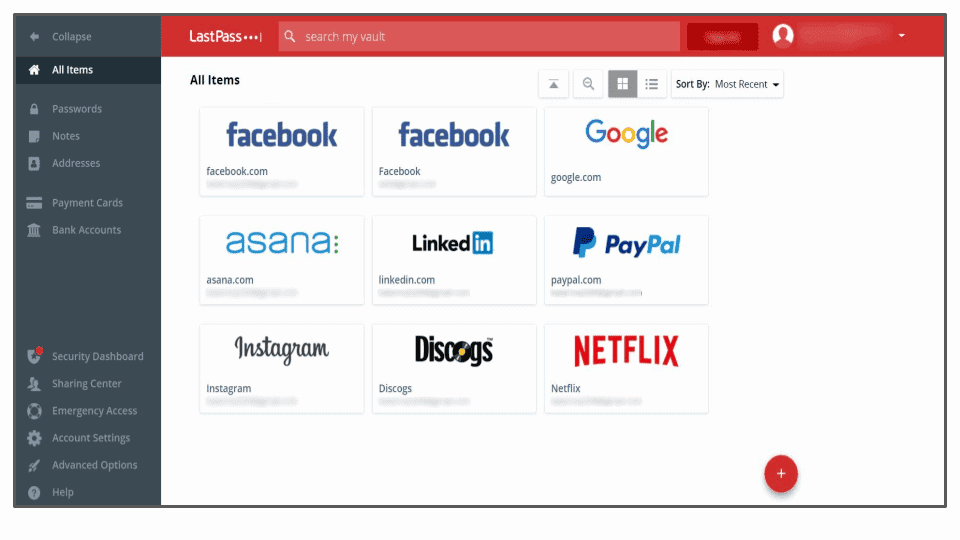
LastPass heeft alle essentiële beveiligingsfuncties die nodig zijn om gebruikersgegevens veilig te houden, inclusief:
- 256-bit AES-encryptie.
- Nul-kennis architectuur.
- Meerdere opties voor 2FA (twee-factor-authenticatie).
256-bit AES-encryptie wordt gebruikt door sterk beveiligde instellingen, zoals banken en het leger, omdat dit soort encryptie nog nooit is gekraakt. Bovendien worden alle gebruikersgegevens van LastPass versleuteld en gedecodeerd per apparaat, en het hoofdwachtwoord van een gebruiker (dat wordt gebruikt voor het versleutelen en decoderen van gegevens) wordt niet opgeslagen op de servers van LastPass.
Omdat LastPass lokale versleuteling gebruikt, kunnen zelfs medewerkers van het bedrijf niet bij je wachtwoordkluis – wat van LastPass een ‘zero-knowledge’ wachtwoordmanager maakt. Ten slotte maakt twee-factor-authenticatie gebruik van een tweede factor om de identiteit van de gebruiker te verifiëren, waardoor wordt voorkomen dat iemand toegang krijgt tot je gegevens op een ander apparaat (zelfs als ze op een of andere manier in het bezit komen van je hoofdwachtwoord).
LastPass heeft ook een aantal extra beveiligingstools, zoals:
- Controle van de veiligheid van wachtwoorden.
- Veilig wachtwoorden delen.
- Meerdere opties voor accountherstel.
- Toegang in noodgevallen.
Hoewel de top wachtwoordmanagers op de markt wachtwoordbeveiliging auditing en het delen van wachtwoorden bieden, hebben niet veel concurrenten opties voor accountherstel en toegang in noodgevallen. Accountherstel stelt gebruikers in staat om toegang te krijgen tot hun LastPass wachtwoordkluis als ze hun hoofdwachtwoord vergeten – veel wachtwoord managers bieden geen accountherstel, dus als je je hoofdwachtwoord verliest, is er geen manier om toegang te krijgen tot je wachtwoorden en andere gegevens.
LastPass biedt de meeste herstelopties van alle topconcurrenten – inclusief sms-herstel en een eenmalig wachtwoordherstel. De noodtoegang van LastPass is een andere handige functie waarmee je een vertrouwd contactpersoon kunt instellen die in geval van nood toegang krijgt tot je LastPass-kluis.
Over het geheel genomen is LastPass een van de veiligste en meest functie-rijke wachtwoordmanagers op de markt. Het heeft alle essentiële functies om gebruikersgegevens te beschermen. Het biedt ook een aantal extra tools waarmee gebruikers veilig wachtwoorden kunnen delen, de sterkte van hun wachtwoorden kunnen controleren en weer toegang tot hun kluis kunnen krijgen in geval van een verloren hoofdwachtwoord.
Wachtwoordkluis
LastPass heeft een webkluis en een desktop-app voor Windows en Mac
– zowel de webkluis en desktop-apps zijn intuïtief, en het toevoegen, aanpassen en bewerken van items is zeer eenvoudig. Bovendien zijn ze allebei beschikbaar in het Nederlands, wat het nog vlotter in gebruik maakt.
Je kunt met LastPass een breed scala aan items opslaan, waaronder wachtwoorden, notities, adressen, betaalkaarten, bankrekeningen, rijbewijzen, paspoorten, burgerservicenummers, verzekeringspolissen, ziektekostenverzekering, lidmaatschappen, wifi wachtwoorden, e-mailaccounts, instant messenger, databases, servers, SSH-sleutels en softwarelicenties. Omdat deze kant-en-klare items geen aanpassingsopties hebben, biedt LastPass ook een optie om een volledig aangepast item te maken.
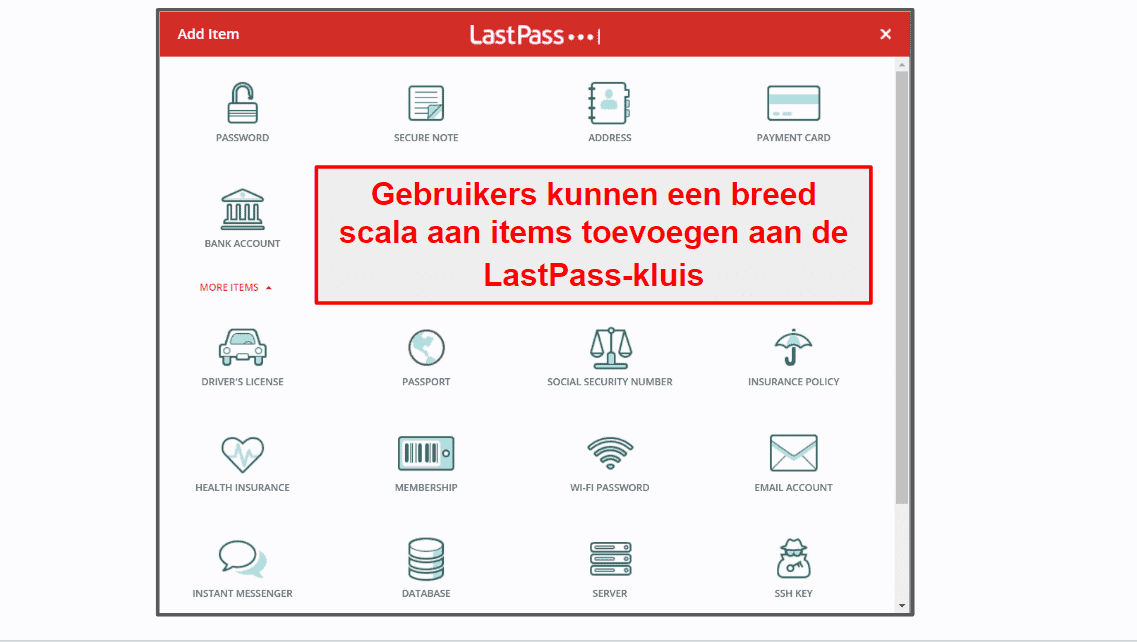
LastPass laat gebruikers ook zoveel mappen aanmaken als ze willen (en er is een optie om mappen aan submappen toe te voegen) – dit maakt het heel gemakkelijk om al je wachtwoorden en andere gegevens te organiseren.
Handmatig nieuwe items toevoegen aan de kluis is vrij eenvoudig. Het enige wat je hoeft te doen is op de rode ‘+’-knop in de rechterhoek van het dashboard te klikken, te kiezen welk type item je wilt toevoegen en je informatie in te voeren. Houd er echter rekening mee dat het veel gemakkelijker is om wachtwoorden toe te voegen met behulp van de browserextensie – de extensie biedt de mogelijkheid om aanmeldingsgegevens automatisch op te slaan telkens wanneer je inlogt op een nieuw online account.
LastPass biedt ook verschillende instellingen voor het beveiligen en organiseren van items. Bij het bewerken van items kun je bijvoorbeeld auto-login en auto-fill voor specifieke wachtwoorden direct vanuit de kluis in-/uitschakelen – soms is het beter om deze functies uit veiligheidsoverwegingen uit te schakelen (bijvoorbeeld op banksites).
Je kunt er ook voor kiezen om een hoofdwachtwoordhint in te stellen voor wachtwoorden en andere gegevens. En het is mogelijk om de taal voor automatisch invullen te selecteren (er zijn meer dan 20 verschillende talen beschikbaar voor de meeste items, waaronder bankrekeningen en bankpassen). Wat het organiseren van wachtwoorden betreft, kun je items toevoegen aan favorieten, wat het heel gemakkelijk maakt om het item te vinden dat je zoekt.
Een van de dingen die ik het prettigst vind aan LastPass is de functie voor het automatisch wijzigen van wachtwoorden – hiermee kun je automatisch sommige wachtwoorden wijzigen in LastPass zonder dat je je hoeft aan te melden bij websites of wachtwoorden handmatig moet wijzigen. De automatische wachtwoordwisselaar is beschikbaar voor ongeveer 70 populaire sites, zoals Facebook en Twitter, en je kunt deze functie openen wanneer je wachtwoorden bewerkt. Als je deze functie niet ziet, betekent dit dat de site deze niet ondersteunt.
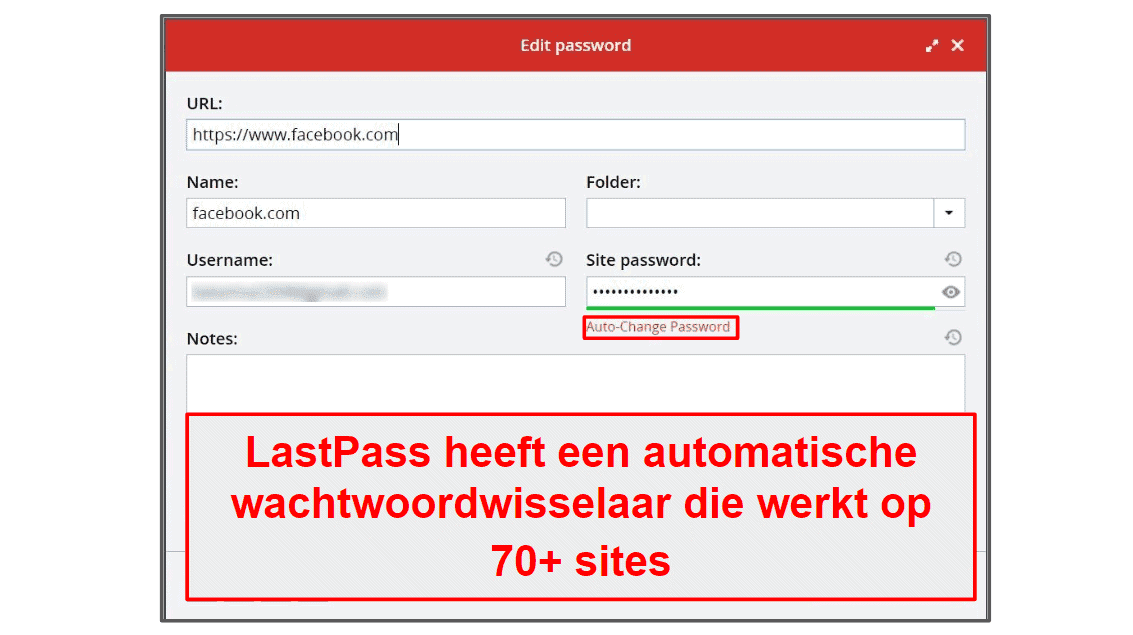
LastPass’s auto-change wachtwoord-functie is zeer eenvoudig in te stellen en te gebruiken – ik zou alleen willen dat LastPass deze functie beschikbaar maakte voor meer websites. De meeste andere wachtwoordmanagers hebben geen vergelijkbare functie, behalve Dashlane (en Norton’s 360 antivirus). LastPass’s automatische wachtwoordwisselaar is net zo makkelijk te gebruiken als Norton’s en Dashlane’s automatische wachtwoordwisselaar, maar die van Dashlane is wat beter dan de rest – het kan op meer sites worden gebruikt (ongeveer 300) en het kan meerdere wachtwoorden in één klik wijzigen. Met LastPass moet je elk wachtwoord één voor één wijzigen. Toch is dit een geweldige functie en ik verwacht dat LastPass in toekomstige updates meer sites en meer opties voor auto-change zal toevoegen.
LastPass’s wachtwoordkluis is een van de beste die ik ooit heb getest. Ik ben een groot fan van LastPass’s sorteeropties; ik vond het heel eenvoudig om items toe te voegen en te wijzigen, en ik vind het echt goed dat gebruikers van LastPass aangepaste items kunnen maken. Ook ben ik fan van LastPass’s automatische wachtwoordwisselaar die gebruikers automatisch wachtwoorden laat wijzigen voor ongeveer 70 sites.
Omdat de kluis van LastPass zo gebruiksvriendelijk is, is het een goede keuze voor beginners of niet-technische gebruikers. Maar omdat er veel verschillende opties zijn om wachtwoorden aan te passen en te organiseren, is LastPass ook een goede optie voor gevorderde en technische gebruikers.
Browserextensie
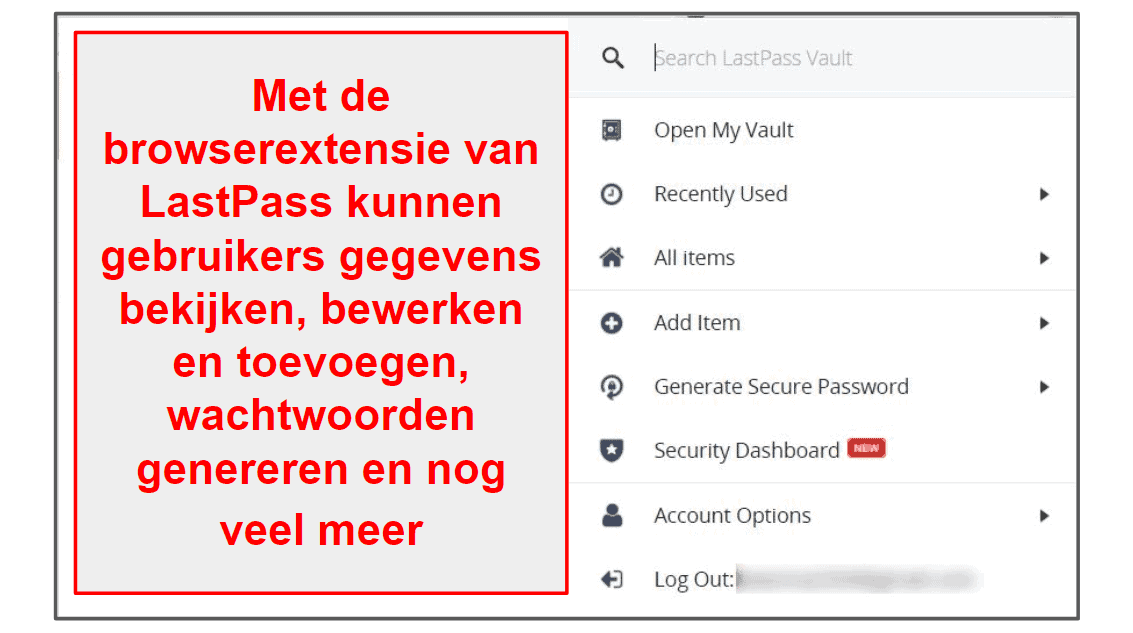
Het is beschikbaar voor Chrome, Firefox, Safari, Opera, Edge en zelfs Internet Explorer. En het kan, net als de Vault, in het Nederlands worden weergegeven.
Met de browserextensie kun je alle essentiële functies van LastPass gebruiken – je kunt je hele wachtwoordkluis doorzoeken, al je opgeslagen items bekijken, items toevoegen of bewerken, of een site starten. Je kunt ook wachtwoorden en andere gegevens importeren en exporteren met behulp van de browserextensie.
De browserextensie van LastPass heeft ook een ingebouwde wachtwoordgenerator en er is een knop voor het LastPass Security Dashboard – als je erop klikt, kom je in de webkluis.
Tijdens mijn tests werkte de browserextensie van LastPass erg goed. Ik was vooral onder de indruk van de auto-save en auto-fill functies. Elke keer wanneer ik voor de eerste keer inlogde op een online account, bood LastPass aan om mijn gegevens op te slaan. En elke keer als ik naar een inlogveld navigeerde, vulde LastPass automatisch mijn gebruikersnaam en wachtwoord in.
Ik heb LastPass’s auto-fill functie getest op een groot aantal inlogpagina’s en het werkte elke keer perfect. Als ik een ander account moest gebruiken – of als LastPass om welke reden dan ook de site niet herkende – kon ik op het logo van LastPass in de inlogvelden klikken en de login selecteren die ik nodig had.
Over het algemeen is de browserextensie van LastPass een van de beste die ik ooit heb gebruikt. De auto-save en auto-fill functies werkten perfect. Ik vind het erg fijn dat je toegang hebt tot alle essentiële functies van LastPass vanuit de extensie, inclusief het importeren, exporteren, toevoegen, bewerken en genereren van wachtwoorden. LastPass’s browserextensie is zeer gebruiksvriendelijk en zelfs complete beginners zullen in staat zijn om het snel te begrijpen.
Wachtwoordgenerator
De wachtwoordgenerator van LastPass is eenvoudig te gebruiken en biedt veel verschillende manieren om veilige wachtwoorden te maken.
Je kunt de wachtwoordgenerator openen vanuit het hoofddashboard of vanuit de browserextensie.
Ik vind het niet zo fijn dat je de wachtwoordgenerator niet kunt openen wanneer je nieuwe wachtwoorden toevoegt aan de webkluis van LastPass. In plaats daarvan moet je naar de geavanceerde opties navigeren en van daaruit de optie selecteren om een veilig wachtwoord te genereren; als alternatief kun je naar het Security Dashboard gaan, wachtwoorden bekijken die een risico vormen en op de link naar de generator klikken. Het vinden en gebruiken van de generator in de extensie is echter heel eenvoudig.
Ik heb de generator van LastPass getest door me in te schrijven voor verschillende nieuwe online accounts en de wachtwoordgenerator te gebruiken om elk nieuw wachtwoord te genereren. Tijdens elke aanmelding hoefde ik alleen maar op het logo van LastPass in het wachtwoordveld te klikken (of de extensie te openen en op de generator te klikken) en LastPass genereerde een complex wachtwoord. De standaard wachtwoordlengte is 12, maar je kunt wachtwoorden genereren tot 99 tekens lang. De wachtwoorden kunnen hoofdletters, kleine letters, cijfers en symbolen bevatten.
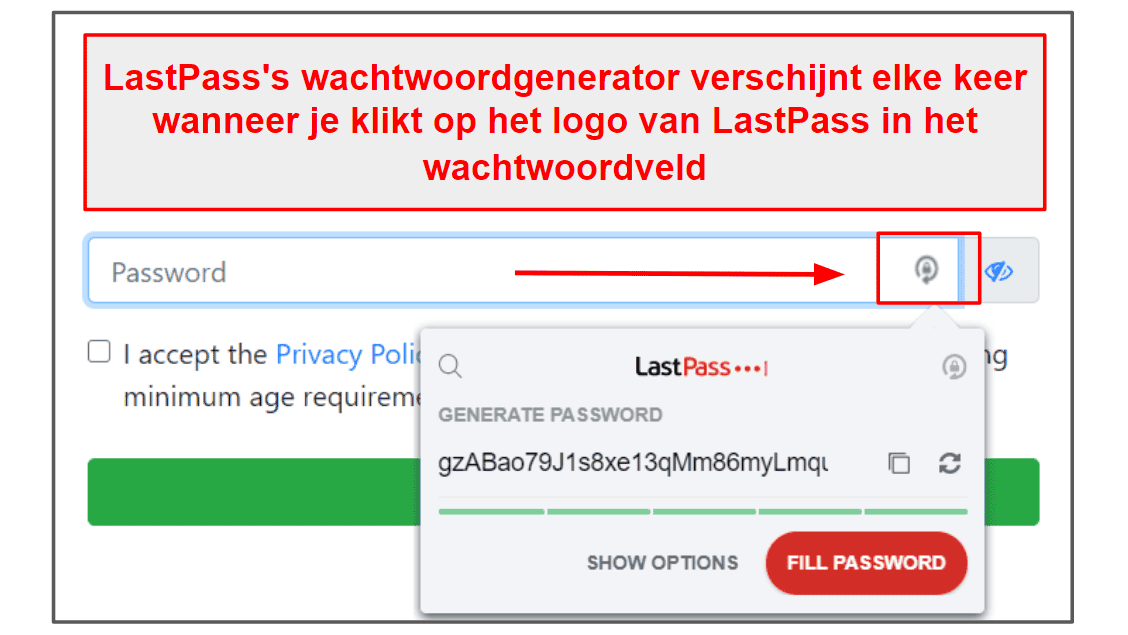
Ik vind het erg fijn dat de wachtwoordgenerator van LastPass ook wachtwoorden kan genereren die ‘gemakkelijk uit te spreken’ en ‘gemakkelijk te lezen’ zijn. Wachtwoorden die gemakkelijk uit te spreken zijn, hebben geen speciale tekens of cijfers, en wachtwoorden die gemakkelijk te lezen zijn hebben geen verwarrende tekens (zoals ‘O’ vs ‘0’ of ‘l’ vs ‘I’). Sommige van mijn wachtwoorden moeten gemakkelijk te lezen zijn – zoals mijn wifi wachtwoord dat de hele tijd met gasten wordt gedeeld, dus ik vind dit echt een coole functie.
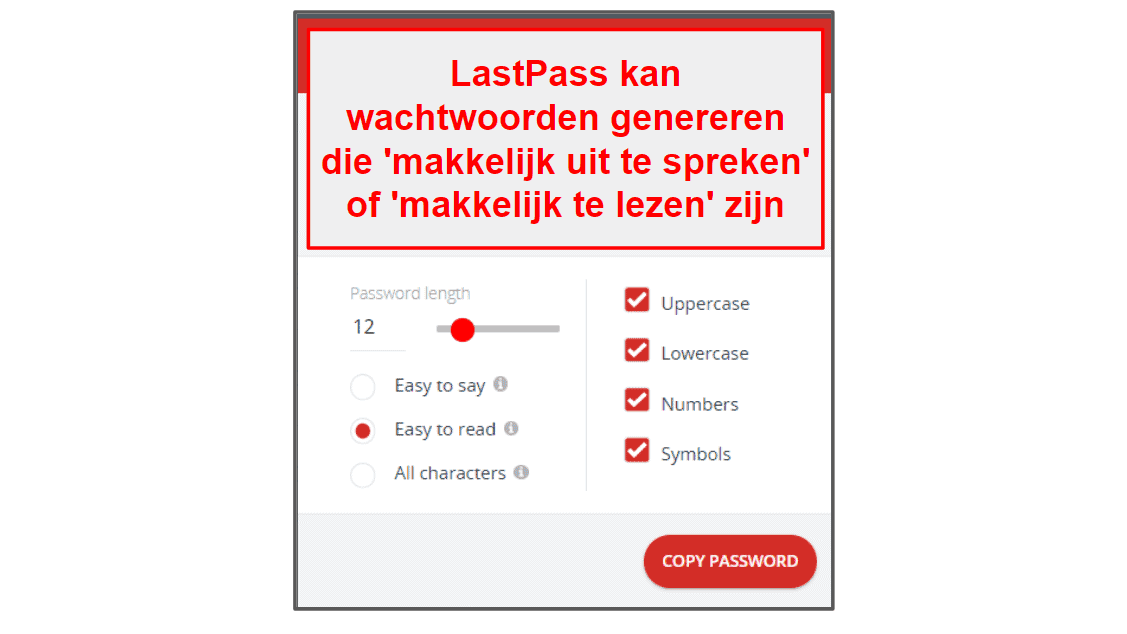
Dit is speciaal maatwerk dat je niet krijgt bij de meeste andere wachtwoordmanagers (zoals RoboForm of NordPass, die beide niet in de buurt van dit niveau van flexibiliteit komen).
Over het algemeen maakt LastPass het maken van veilige wachtwoorden eenvoudig. De wachtwoordgenerator verschijnt elke keer wanneer je op het logo van LastPass in het wachtwoordveld klikt, en het biedt veel meer functionaliteit dan de meeste concurrerende wachtwoordmanagers. Ik vind het vooral prettig dat LastPass’s wachtwoordgenerator handige opties biedt zoals het genereren van wachtwoorden die ‘makkelijk te lezen’ en ‘makkelijk uit te spreken’ zijn.
Twee-factor-authenticatie (2FA)
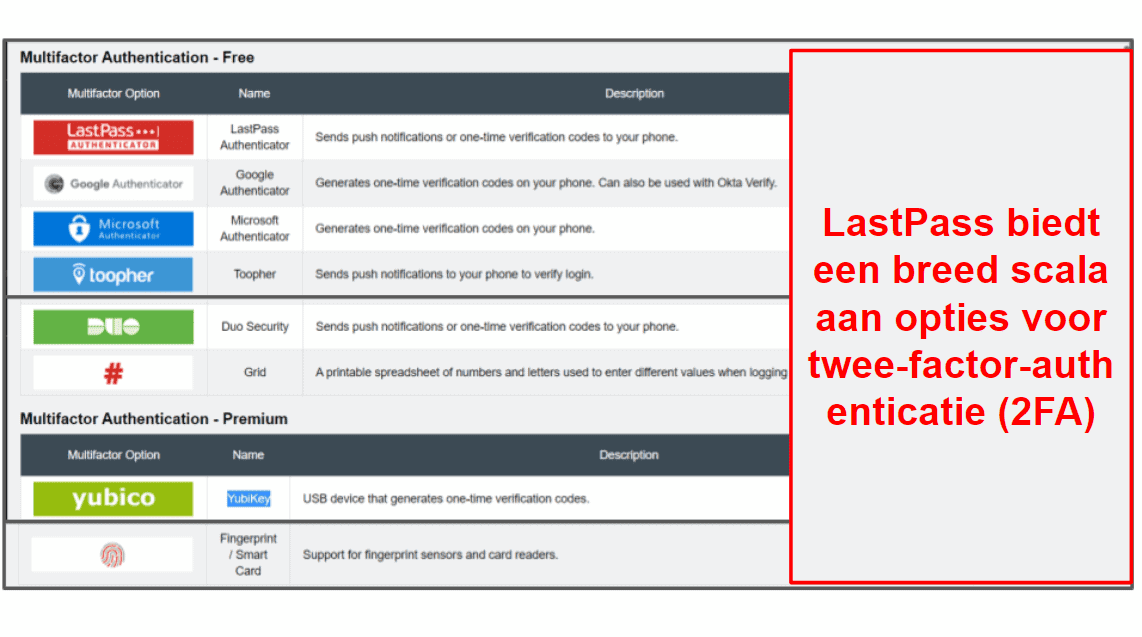
Twee-factor-authenticatie (2FA) vereist dat gebruikers hun identiteit verifiëren met een tweede vorm van authenticatie, zoals een code of een vingerafdruk. Elke keer wanneer je wilt inloggen op je account, moet je dus je hoofdwachtwoord opgeven, en ofwel een code invoeren of je vingerafdruk scannen. Deze extra beveiligingslaag zorgt ervoor dat een hacker geen toegang kan krijgen tot je wachtwoordkluis, zelfs niet als hij je hoofdwachtwoord zou kennen.
LastPass biedt een breed scala aan 2FA-opties. LastPass is compatibel met authenticatie-apps van derden, zoals Google Authenticator, Microsoft Authenticator, Duo Security, Toopher en Grid. Houd er echter rekening mee dat Toopher is overgenomen door Salesforce en geen nieuwe gebruikers meer accepteert, maar gebruikers die de Toopher-app vóór de overname hebben geïnstalleerd, kunnen deze nog steeds gebruiken met LastPass.
Alle pakketten van LastPass bevatten ook LastPass’s authenticator – dit ondersteunt 3 verschillende verificatiemethoden, waaronder 6-cijferige wachtwoorden, SMS-codes en push-notificaties.
De premium pakketten van LastPass bevatten ook compatibiliteit met de USB-authenticator YubiKey en vingerafdruk- en smartcardlezers.
Het instellen van LastPass’s 2FA is heel eenvoudig. Je kunt de lijst met ondersteunde opties vinden onder Multifactor opties in je accountinstellingen. Wanneer je een optie kiest die je wilt gebruiken, klik je gewoon op de knop bewerken en dan geeft LastPass je vervolgens instellingsinstructies.
Voor mijn tests heb ik eerst twee-factor-authenticatie ingeschakeld met Google Authenticator – alles wat ik moest doen was een QR-code scannen, mijn hoofdwachtwoord invoeren en de verificatiecode van Google Authenticator invoeren. Dat was het! Toen ik me daarna wilde aanmelden bij mijn LastPass-account, moest ik zowel mijn hoofdwachtwoord als een door Google Authenticator gegenereerde code invoeren.
Vervolgens wilde ik LastPass Authenticator inschakelen – toen ik deze optie koos in het tabblad Multifactor opties, verscheen er een nieuw venster met alle instructies. Ik moest eerst LastPass Authenticator downloaden uit de Google Play Store. Nadat ik de app naar mijn Android-telefoon had gedownload, moest ik een streepjescode scannen en vervolgens een back-up optie instellen (back-up-sms). Om deze back-up optie in te stellen, moest ik mijn telefoonnummer invoeren en vervolgens kreeg ik een sms-bericht met een verificatiecode. Zodra de back-up optie was ingesteld, hoefde ik alleen nog maar op de activeringsknop op het instructiescherm te klikken.
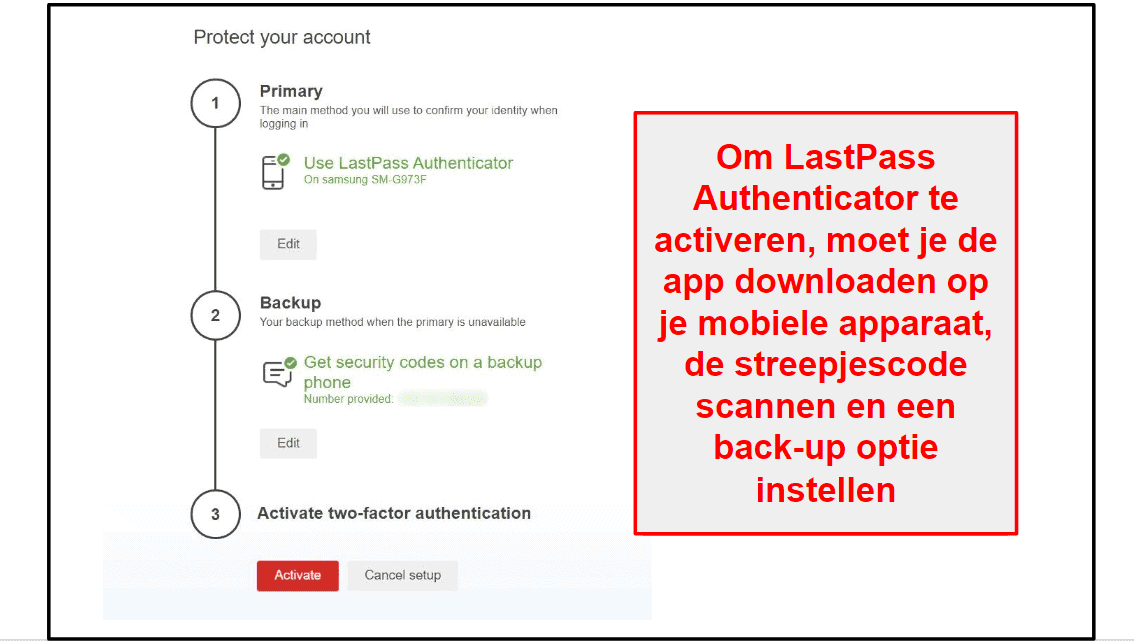
Ik navigeerde vervolgens naar de inlogvelden van LastPass en zodra ik mijn hoofdwachtwoord had ingetypt, stuurde LastPass Authenticator me een pushmelding om het inlogverzoek te accepteren.
LastPass Authenticator kan ook worden gebruikt als een codegenerator voor ondersteunde sites. Ik heb LastPass Authenticator bijvoorbeeld gekoppeld aan mijn Google-account – dus om me te kunnen aanmelden bij mijn Google-account, moest ik LastPass Authenticator gebruiken als tweede authenticatiefactor.
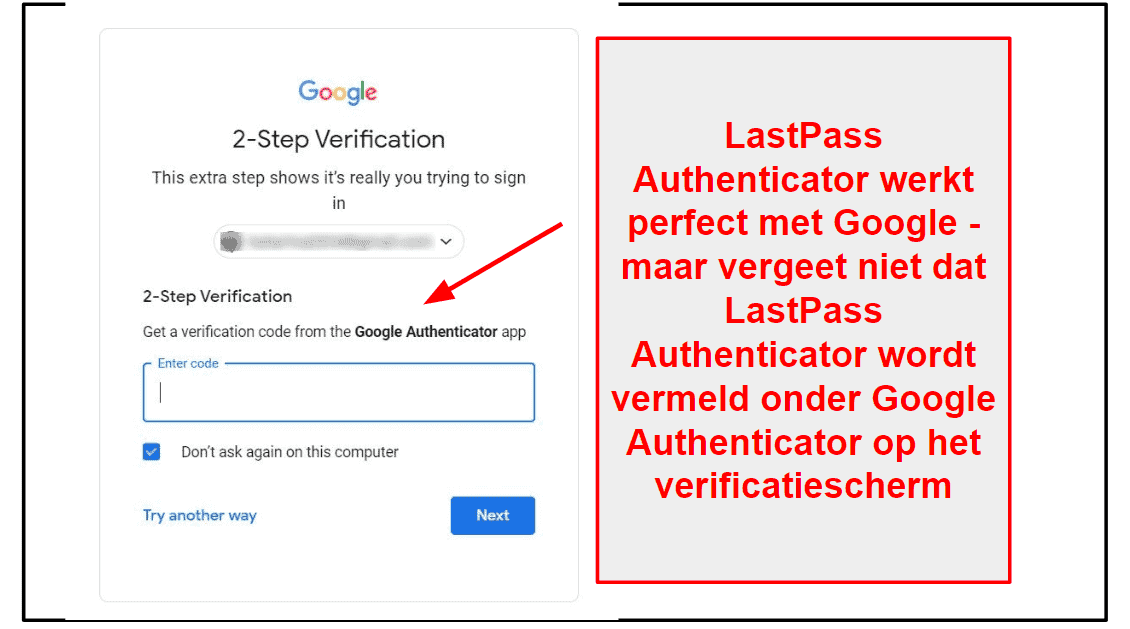
LastPass laat gebruikers ook vertrouwde apparaten instellen – als je geen twee-factor-authenticatie op een specifiek apparaat wilt gebruiken, kun je een vertrouwd apparaat instellen, en dan vraagt LastPass je 30 dagen lang niet om een code in te voeren of een vingerafdruk te gebruiken op dat apparaat.
In het algemeen behoren de 2FA-opties van LastPass tot de beste op de markt. LastPass ondersteunt een groot aantal authenticator-apps, evenals andere opties, zoals USB-authenticatie en vingerafdruk/kaartlezer. En LastPass biedt een eigen authenticator-app die je kunt gebruiken om in te loggen in je LastPass-kluis of om andere accounts te beveiligen die twee-factor-authentificatie ondersteunen.
Sharing Center
LastPass maakt het gemakkelijk om wachtwoorden en andere gegevens te delen met andere gebruikers van LastPass.
Om een item te delen, klik je op de knop Delen naast elk item. Een nieuw venster verschijnt dan en het enige wat je hoeft te doen is het e-mailadres in te voeren van de persoon met wie je het item wilt delen. Je kunt ook kiezen of de ontvanger het wachtwoord wel of niet mag zien.
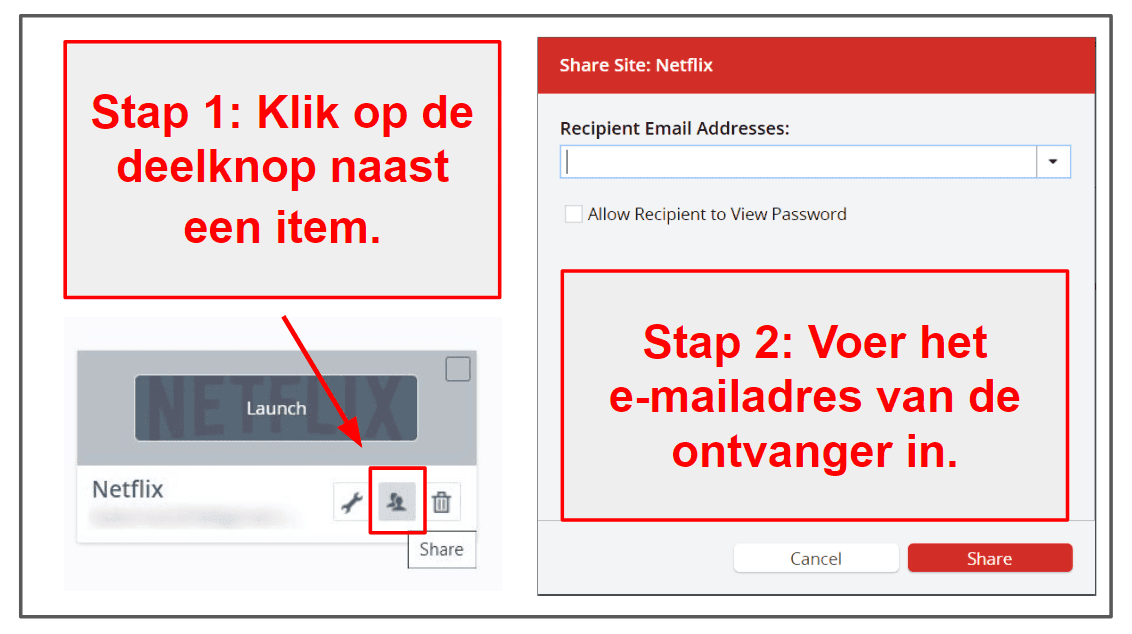
Je kunt ook een of meer items delen door op de rode ‘+’-knop in het Sharing Center te klikken.
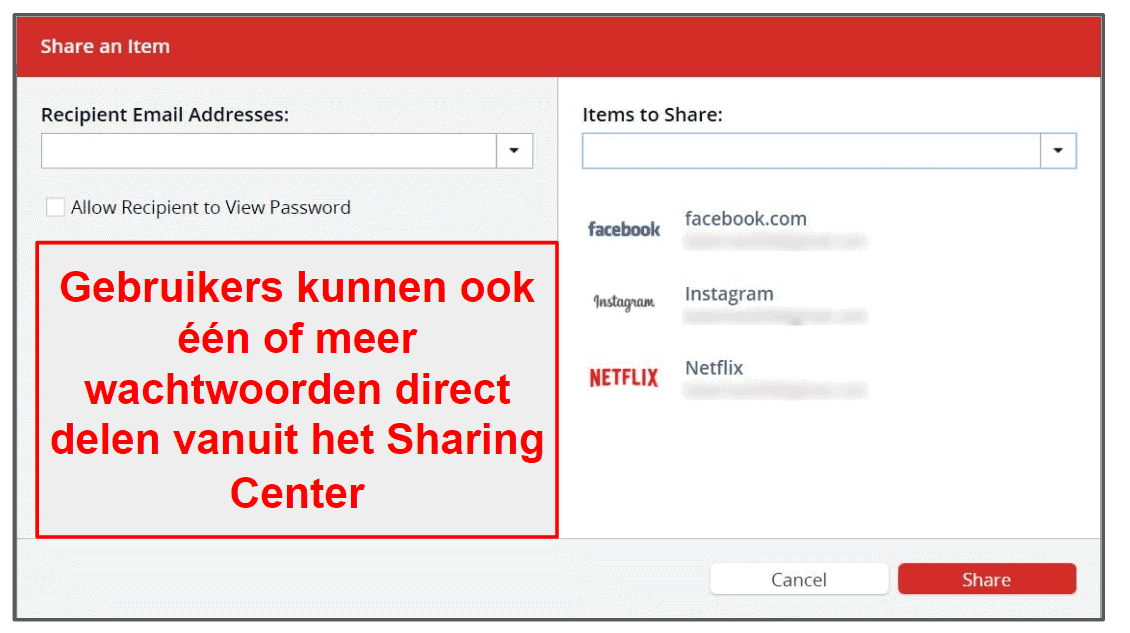
Om de deelfunctie van LastPass te testen, deelde ik een paar wachtwoorden met een collega die al een LastPass-account had. Nadat hij een e-mail van LastPass had ontvangen waarin hem werd meegedeeld dat de wachtwoorden waren gedeeld, logde mijn collega in op zijn LastPass-account en accepteerde hij de wachtwoorden die ik met hem had gedeeld. Omdat ik ervoor koos om mijn collega de gedeelde wachtwoorden niet te laten zien, kon hij ze alleen gebruiken (zonder te zien wat de werkelijke wachtwoorden waren).
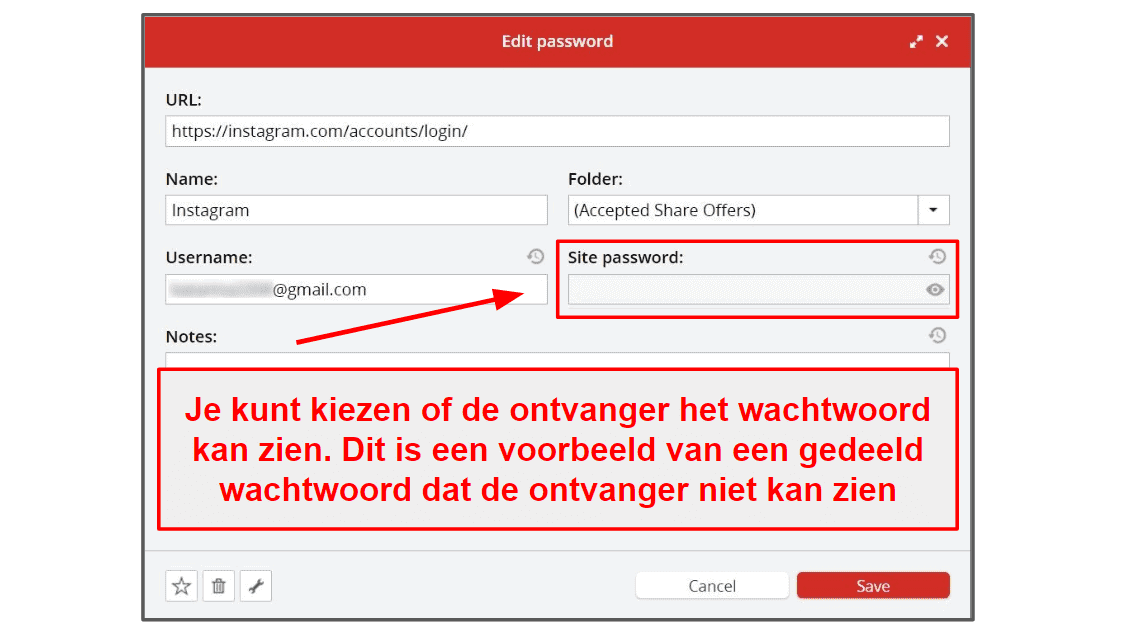
Behalve dat je gedeelde wachtwoorden kunt verbergen, kun je met LastPass ook op elk moment de toegang tot een vermelding ontzeggen. Het enige wat je hoeft te doen is naar het Sharing Center te gaan en op de ‘x’-knop naast een gedeeld wachtwoord te klikken en dan heeft de ontvanger van het wachtwoord geen toegang meer.
Een van de beste dingen van LastPass’s functies voor het delen van wachtwoorden is dat je zelfs met LastPass Free wachtwoorden kunt delen, maar alleen met 1 persoon. Om wachtwoorden met meerdere mensen te delen, heb je LastPass Premium nodig. Met LastPass Families kun je ook een onbeperkt aantal mappen delen met maximaal 5 familieleden.
Over het algemeen is de functie voor het delen van wachtwoorden van LastPass echt goed. Gebruikers kunnen gemakkelijk een of meer wachtwoorden delen met andere LastPass-gebruikers – en het delen van wachtwoorden is zelfs beschikbaar bij het gratis abonnement! Terwijl gratis LastPass-gebruikers wachtwoorden kunnen delen met 1 andere gebruiker, kun je, als je kiest voor een premium abonnement, gegevens delen met meerdere gebruikers. LastPass maakt het delen van wachtwoorden en gegevens heel eenvoudig en ik vind het echt geweldig dat gebruikers gedeelde wachtwoorden kunnen verbergen (zodat ontvangers de wachtwoorden kunnen gebruiken, maar ze niet daadwerkelijk zien) en de toegang op elk gewenst moment kunnen intrekken.
Security Dashboard
Het Security Dashboard van LastPass bestaat uit een veiligheidsscore en dark web monitoring.
De veiligheidsscore controleert de sterkte van alle wachtwoorden in de LastPass-kluis, terwijl dark web monitoring gebruikers waarschuwt als de e-mails die zijn opgeslagen in de kluis zijn gecompromitteerd in een datalek.
De beveiligingsscore laat je zien of je oude, zwakke of herhaalde wachtwoorden in je LastPass-archief hebt, en het laat je ook weten of een wachtwoord mogelijk is gekraakt. LastPass kent je vervolgens een algemene beveiligingsscore toe van al je wachtwoorden. Je kunt deze score verhogen door deze wachtwoorden te versterken/wijzigen en je kunt deze score ook verhogen door twee-factor-authenticatie in te schakelen.
Voor mijn tests voegde ik verschillende zwakke en dubbele wachtwoorden toe aan mijn LastPass-kluis, en de beveiligingsscore identificeerde ze allemaal. Om mijn veiligheidsscore te verhogen, gaf LastPass me de optie om de sites te starten waar zwakke wachtwoorden waren gevonden en ze handmatig te wijzigen.
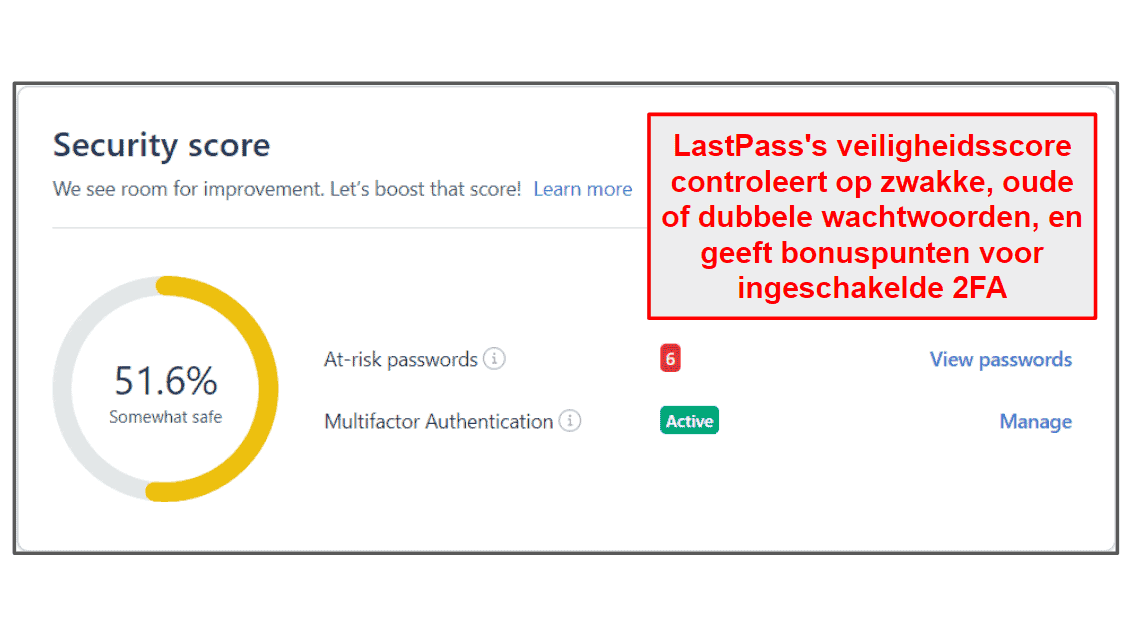
Ik was echter een beetje verbaasd dat LastPass niet aanbood om een aantal van mijn wachtwoorden automatisch te veranderen met de automatische wachtwoord wisselaar. Ik vind de automatische wachtwoordwisselaar van LastPass erg goed, en ik hoop dat het bedrijf deze functie binnenkort ook beschikbaar maakt in het Security Dashboard.
Nadat ik handmatig mijn zwakke wachtwoorden had gewijzigd, hoefde ik alleen nog maar dark web monitoring in te schakelen. LastPass’s dark web monitoring gebruikt Enzoic’s databank (voorheen bekend als PasswordPing) om te zien of een van de opgeslagen e-mails in een kluis is uitgelekt op het dark web.
Tijdens mijn tests waarschuwde LastPass me dat een van mijn online accounts was gecompromitteerd in een datalek en het liet me ook weten welke gegevens waren gelekt (e-mail, wachtwoord, telefoonnummer en naam). Ik kon toen handmatig het wachtwoord voor de gecompromitteerde account wijzigen.
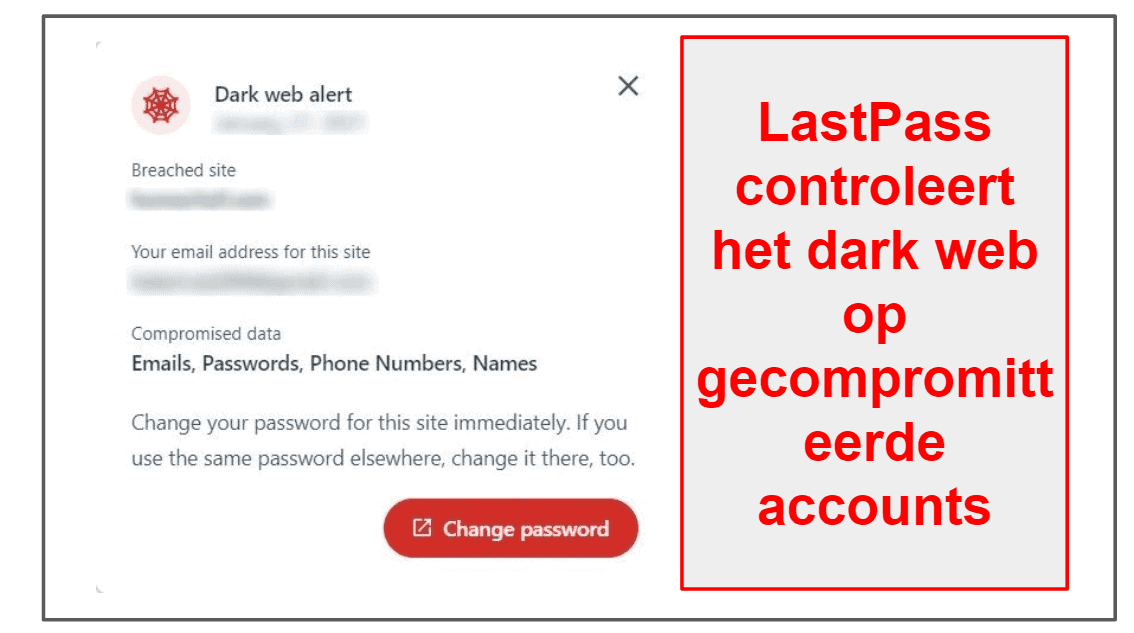
Geen van deze functies zijn bijzonder uniek voor LastPass. Concurrerende wachtwoord managers zoals Keeper en Dashlane hebben vergelijkbare functies – het controleren van je kluis op zwakke wachtwoorden en het scannen van het dark web voor potentiële inbreuken op gegevens. Dat gezegd hebbende, denk ik dat LastPass’s Security Dashboard echt makkelijk te gebruiken is en zeer intuïtief.
Over het algemeen ben ik erg blij met LastPass’s Security Dashboard – het maakte het heel gemakkelijk om te controleren hoe goed mijn algemene wachtwoord beveiligingspraktijken waren en snel eventuele wijzigingen aan te brengen indien nodig. Tijdens mijn tests identificeerde LastPass al mijn zwakke wachtwoorden en het waarschuwde me dat een van mijn test-e-mails betrokken was bij een datalek. Hoewel het Security Dashboard van LastPass geen unieke functie is, is het veel intuïtiever en gemakkelijker te gebruiken dan dat van de meeste concurrenten.
Accountherstel
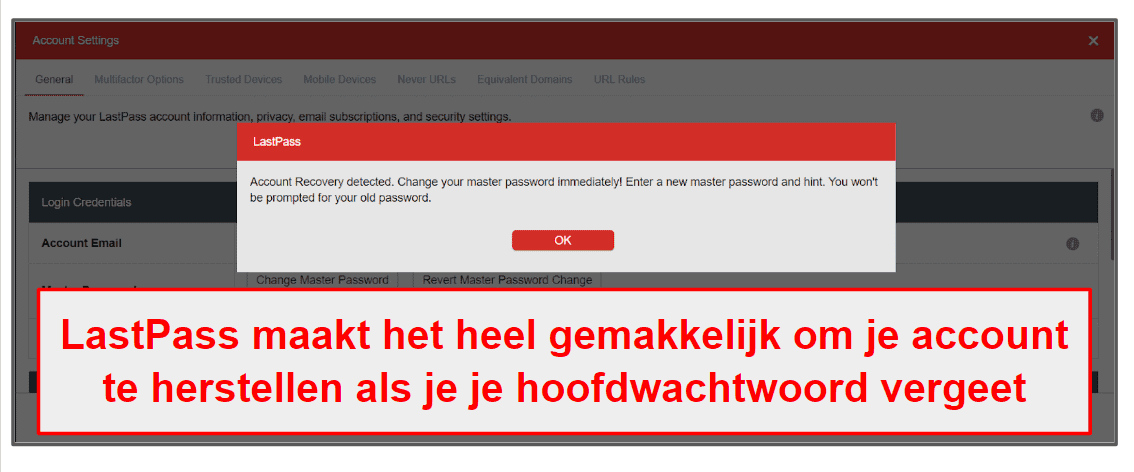
Sommige wachtwoordmanagers bieden een of twee opties voor accountherstel, maar LastPass biedt veel meer herstelopties dan de meeste concurrenten – en ze zijn allemaal zeer eenvoudig in te stellen en te gebruiken.
LastPass biedt de volgende opties voor accountherstel:
- Mobiel accountherstel. Als je je hoofdwachtwoord bent vergeten, kun je eenvoudig je identiteit bevestigen met Touch ID of Face ID op het inlogscherm van de mobiele app, en vervolgens een nieuw hoofdwachtwoord instellen. Dit werkt voor zowel iOS- als Android-apparaten. Zodra je de mobiele app van LastPass downloadt, zal LastPass je vragen om biometrisch inloggen in te schakelen – het enige wat je hoeft te doen is je vingerafdruk of gezicht te scannen.
- Hoofdwachtwoordhint. Als je je hoofdwachtwoord verliest, kan LastPass je een hoofdwachtwoordhint sturen naar het e-mailadres dat bij je LastPass-account is geregistreerd. Je kunt een hoofdwachtwoordhint instellen wanneer je een LastPass-account aanmaakt, wanneer je je hoofdwachtwoord wijzigt, of je kunt de hint handmatig invoeren in Accountinstellingen.
- SMS-herstel. Je kunt een hersteltelefoonnummer instellen in Accountinstellingen en als je je hoofdwachtwoord vergeet, stuurt LastPass je een code naar het opgegeven telefoonnummer.
- Herstel je oude hoofdwachtwoord. Je kunt je account herstellen met je oude hoofdwachtwoord, maar alleen als de wachtwoordwijziging binnen de afgelopen 30 dagen is doorgevoerd. Je account zal echter worden hersteld zoals het was toen je je wachtwoorden wijzigde, wat betekent dat sommige recente gegevens verloren kunnen gaan.
- Herstel eenmalig wachtwoord. Elke keer wanneer je je via een browserextensie bij LastPass aanmeldt, maakt LastPass een eenmalig herstelwachtwoord aan dat kan worden gebruikt om je hoofdwachtwoord opnieuw in te stellen.
Ik vind alle opties voor accountherstel van LastPass erg prettig
– Ik heb ze allemaal geprobeerd en ik was in staat om mijn account te herstellen en een nieuw hoofdwachtwoord in te stellen in 1 minuut of minder, ongeacht welke hersteloptie ik gebruikte. LastPass is een van de weinige wachtwoordmanagers die zoveel opties voor accountherstel biedt (veel wachtwoordmanagers zoals Bitwarden en Sticky Password hebben geen opties voor accountherstel). En als je ooit toevallig je hoofdwachtwoord vergeet, maakt LastPass het ongelooflijk gemakkelijk voor je om toegang te krijgen tot je kluis.
Toegang in noodgevallen
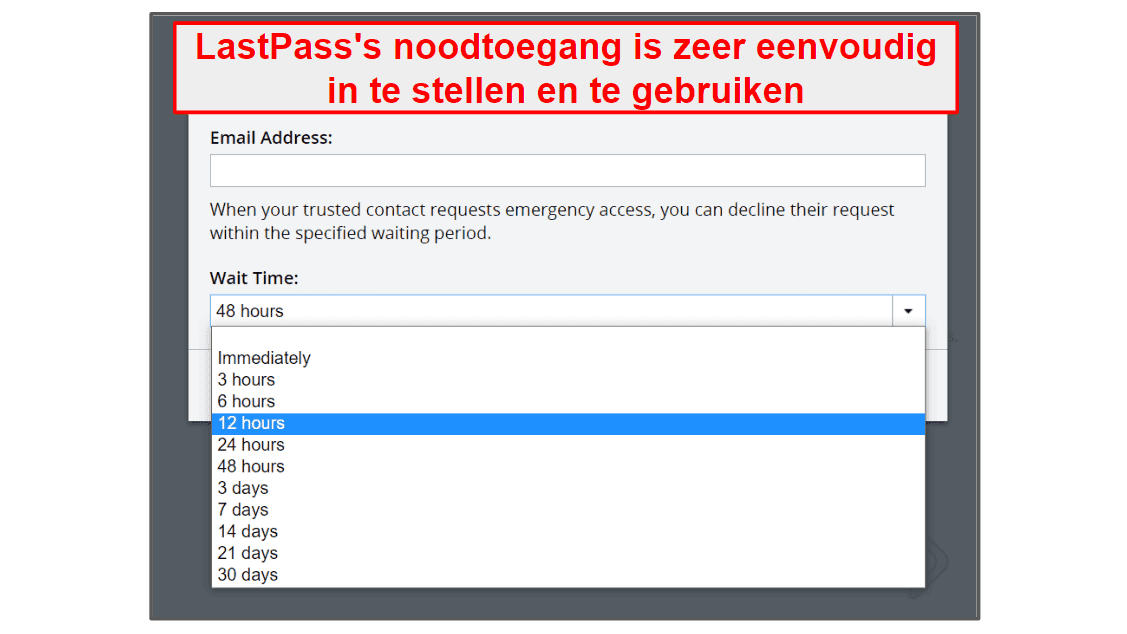
Om noodtoegang in te stellen, hoef je alleen het e-mailadres van je vertrouwde contactpersoon in te voeren en een wachttijd te selecteren – van ‘onmiddellijk’ tot ’30 dagen’.
Ik heb deze functie getest door mijn beste vriend als contactpersoon voor noodgevallen aan te wijzen en ik koos ervoor om hem onmiddellijk toegang tot mijn kluis te geven. Mijn vriend ontving mijn uitnodiging, aanvaardde mijn verzoek en was onmiddellijk in staat om al mijn LastPass-items in zijn LastPass-kluis te zien.
Als je een langere wachtperiode instelt, kun je de toegang tot je LastPass-kluis binnen de opgegeven wachtperiode ontzeggen. Je kunt echter ook op elk moment de toegang tot je kluis intrekken.
Ik zou graag zien dat LastPass zoiets doet als Password Boss en toegang voor noodgevallen biedt voor specifieke logins en details – zodat contactpersonen in noodgevallen alleen geselecteerde inloggegevens kunnen bekijken, niet de volledige inhoud van de LastPass-kluis. Maar ik vind de aanpak van LastPass niet erg. Het was heel gemakkelijk om LastPass’s noodtoegang in te stellen en te gebruiken, en ik kon er op elk moment voor kiezen om mijn vriend de toegang tot mijn kluis te ontzeggen.
Extra functies
Naast de hierboven beschreven functies, heeft LastPass ook handige extra’s, zoals:
- Beperking van landen.
- Eenmalige wachtwoorden (OTP’s).
- Credit monitoring.
Met de landbeperkingsfunctie van LastPass kun je kiezen vanuit welke landen je toegang krijgt tot de LastPass-kluis.
Standaard heb je vanuit elk land ter wereld toegang tot je LastPass-login, maar als je een extra beveiligingslaag aan je account wilt toevoegen – zodat hackers uit andere landen mogelijk geen toegang tot je kluis kunnen krijgen – kun je landbeperkingen instellen.
Het is echter belangrijk te onthouden dat je deze instelling moet bijwerken als je naar een ander land reist, anders heb je geen toegang tot je kluis als je in het buitenland bent. Ook als je vaak een VPN gebruikt, moet je ervoor zorgen dat de landen met de serverlocaties waarmee je verbinding maakt, toegang hebben tot je kluis.
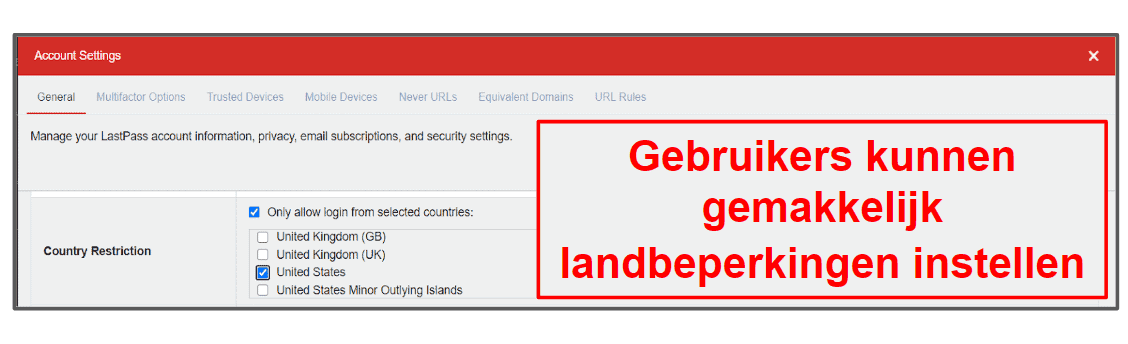
Als extra veiligheidsmaatregel heeft LastPass ook de optie om eenmalige wachtwoorden te genereren, die worden gebruikt om in te loggen op de LastPass-account vanaf een apparaat dat je niet vertrouwt. Eenmalige wachtwoorden worden gegenereerd nadat je je hebt aangemeld bij je account en je kunt ze afdrukken of opschrijven. Als je je aanmeldt bij je LastPass-account vanaf een onbeveiligd apparaat, hoef je je hoofdwachtwoord niet te gebruiken – in plaats daarvan kun je je aanmelden met het eerder gegenereerde eenmalige wachtwoord. Houd er rekening mee dat je elk eenmalig wachtwoord slechts één keer kunt gebruiken. Dus zelfs als iemand je eerder gebruikte eenmalige wachtwoord te weten komt, kan hij of zij niet in je LastPass-account inloggen.
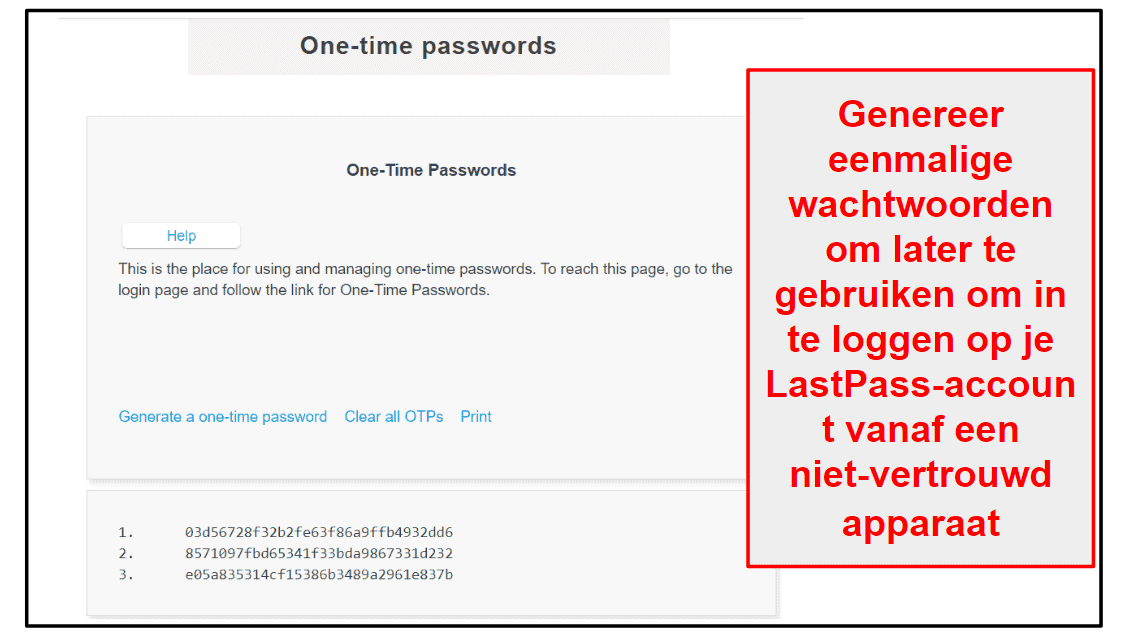
LastPass biedt ook credit monitoring voor alle gebruikers in de VS. LastPass houdt je kredietrapporten in de gaten en stelt je op de hoogte van wijzigingen die erop kunnen wijzen dat je identiteit in gevaar is. Credit monitoring is gratis, maar je kunt ook upgraden naar de premium versie van de service en een uitgebreidere dekking krijgen (inclusief hulp bij het oplossen van problemen met je kredietscore).
Ik vind deze extra functies enorm fijn. LastPass is de enige wachtwoordmanager die landbeperkingen biedt, waardoor hackers uit andere landen geen toegang kunnen krijgen tot de kluis. Ik vind het ook fijn dat je eenmalige wachtwoorden kunt genereren om in te loggen op je LastPass-account vanaf een apparaat dat je niet vertrouwt, wat voorkomt dat keyloggers je hoofdwachtwoord kunnen achterhalen. En de gratis credit monitoring van LastPass is een nuttige toevoeging – maar die is alleen beschikbaar voor gebruikers in de VS.
LastPass pakketten en prijzen
LastPass biedt 3 pakketten voor persoonlijk gebruik en 4 pakketten voor zakelijk gebruik.
Alle pakketten van LastPass worden jaarlijks gefactureerd – er is geen maandelijks pakket en er is geen geld-terug-garantie.
LastPass biedt echter een gratis versie voor individuele gebruikers en alle betaalde pakketten bevatten een gratis proefperiode. LastPass’s pakketten voor individuele gebruikers en gezinnen hebben een gratis proefperiode van 30 dagen, terwijl alle zakelijke pakketten van LastPass een gratis proefperiode van 14 dagen hebben.
LastPass Free — Onbeperkte opslag van wachtwoorden & een-op-een delen van wachtwoorden.
LastPass Free is een van mijn favoriete gratis wachtwoord managers op de markt. Het heeft een enorm scala aan functies die veel andere gratis wachtwoord managers niet bevatten, zoals:
- Onbeperkte opslag van wachtwoorden op onbeperkte apparaten (binnenkort verandert dit).
- Veilige opslag van notities voor creditcards, documenten en andere gevoelige informatie.
- Een-op-een delen van wachtwoorden.
- Wachtwoordgenerator.
- Wachtwoord automatisch opslaan en invullen.
- Twee-factor-authenticatie.
- LastPass Authenticator.
- Gratis credit monitoring/bescherming tegen identiteitsdiefstal.
LastPass Free biedt op dit moment synchronisatie op een onbeperkt aantal apparaten, maar dit verandert binnenkort – LastPass heeft aangekondigd dat gratis gebruikers nog steeds in staat zullen zijn om gegevens te synchroniseren op een onbeperkt aantal apparaten, maar alleen op mobiele apparaten of computers.
Mobiele gebruikers zullen LastPass dan kunnen gebruiken op Android-telefoons, iPhones, Android-tablets, iPads en smartwatches. En gebruikers die ervoor kiezen om LastPass vanaf hun computer te gebruiken, kunnen LastPass gebruiken op Windows-, Mac- en Linux-computers, evenals op Windows-tablets.
Zelfs met deze verandering zal het gratis pakket van LastPass nog steeds genereuzer zijn dan de meeste gratis wachtwoordmanagers met uitzondering van Bitwarden – die synchronisatie zal blijven bieden op een onbeperkt aantal zowel mobiele apparaten als computers.
Hoewel LastPass Free zeker een van de beste gratis wachtwoordmanagers is die er zijn, is het vermeldenswaard dat dit pakket geen geavanceerde beveiligingsfuncties bevat, zoals toegang in noodgevallen, veilige cloudopslag of geavanceerde 2FA-opties. Maar de gratis versie van LastPass is een van de beste keuzes als je op zoek bent naar een gratis wachtwoordmanager met veel functies.
LastPass Premium — Meeste waar voor je geld (met een-op-veel delen van wachtwoorden & noodtoegang)
LastPass Premium bevat alle functies van het Free pakket, plus:
- Een-op-veel wachtwoord delen.
- Security Dashboard en dark web monitoring.
- Geavanceerde opties voor twee-factor-authenticatie.
- Toegang in noodgevallen.
- 1 GB veilige cloud-opslag.
LastPass Premium geeft echt waar voor je geld. Het kost evenveel als veel andere wachtwoordmanagers die minder functies bieden en je kunt alle premium functies van LastPass risicovrij uitproberen met een gratis proefversie van 30 dagen om te zien of het de beste keuze voor jou is.
LastPass Families — Meerdere gebruikers en onbeperkt delen
LastPass’s gezinspakket dekt tot 6 gebruikers. LastPass Families biedt naast alle functies van LastPass Premium ook:
- Gezinsmanager dashboard. Je kunt gemakkelijk leden toevoegen en verwijderen met hun e-mailadressen.
- Onbeperkt aantal gedeelde mappen. Je kunt gebruikers gedeelde toegang verlenen tot specifieke wachtwoordmappen. Dit is een handige manier voor individuen of groepen om gegevens te delen.
Ik vind LastPass Families erg goed. Het staat op de lijst van beste wachtwoord managers voor gezinnen in 2024. Het dashboard maakt het heel gemakkelijk om te beheren wie toegang heeft tot gedeelde mappen.
Het enige nadeel van dit pakket is dat LastPass je niet meer gebruikers laat toevoegen. Als je dekking nodig hebt voor meer dan 6 gebruikers, raad ik 1Password’s gezinspakket aan, omdat het de optie geeft om meer gebruikers toe te voegen voor een kleine vergoeding en een vergelijkbare beveiligingsfuncties heeft – waardoor het een goedkopere optie is voor grotere gezinnen. Als je slechts tot 6 personen wilt beschermen, is LastPass Families een betere keuze. Het gezinspakket van LastPass heeft ook een risicovrije proefversie van 30 dagen. (Lees hier meer over LastPass vs. 1Password.)
LastPass pakketten voor zakelijke gebruikers — MFA, teams, bedrijven en identiteit
LastPass heeft een paar pakketten voor zakelijke gebruikers: MFA, Teams, Enterprise en Identity.
LastPass MFA bevat alleen opties voor multifactor authenticatie en een Security Dashboard, maar wel voor een onbeperkt aantal gebruikers. Dit is inbegrepen in LastPass MFA:
- Standaard twee-factor-authenticatie.
- Adaptieve biometrische verificatie.
- Contextueel authenticatiebeleid.
- Stelt werknemers in staat biometrie te gebruiken bij het inloggen op werkstations.
- Gedetailleerde verificatierapporten.
- Security Dashboard (maar geen dark web monitoring).
LastPass Teams dekt tot 50 gebruikers en heeft alleen standaard twee-factor-authenticatie. De overige zakelijke pakketten van LastPass hebben multi-factor-authenticatie. Het pakket heeft ook:
- Gemakkelijk te gebruiken admin dashboard.
- Door het bedrijf gecontroleerde wachtwoordkluis voor elke werknemer.
- Wachtwoordgenerator.
- Auto-save en auto-fill.
- Gedeelde mappen.
- Security Dashboard en dark web monitoring.
LastPass Enterprise heeft alle functies van LastPass Teams, maar het dekt een onbeperkt aantal gebruikers en heeft de volgende tools:
- Meer dan 100 aanpasbare beveiligingsmaatregelen.
- Single Sign-on (SSO) met meer dan 1200 geïntegreerde toepassingen en ondersteuning van meerdere beleidslijnen.
- Uitgebreide SSO rapportage.
- API en directory integraties.
LastPass Identity heeft alle functies die zijn opgenomen in LastPass MFA en LastPass Enterprise.
LastPass MFA, Enterprise, en Identity bevatten ook een toegewijde accountmanager.
De bedrijfspakketten van LastPass zijn redelijk geprijsd en zeker de moeite waard om te bekijken. Ze staan op de lijst van beste zakelijke wachtwoordmanagers in 2024. En alle bedrijfspakketten worden geleverd met een gratis proefperiode van 14 dagen, dus er is geen risico om ze uit te proberen.
LastPass gebruiksgemak en installatie
Het installeren en instellen van LastPass is heel eenvoudig.
Om een LastPass-account aan te maken, moeten gebruikers een e-mailadres invoeren en een hoofdwachtwoord kiezen dat minstens 12 tekens lang is en ten minste 1 cijfer, 1 kleine letter en 1 hoofdletter bevat. De laatste vereiste voor het maken van een hoofdwachtwoord is dat het niet hetzelfde mag zijn als je e-mailadres.
LastPass geeft ook een korte uitleg over wat een sterk hoofdwachtwoord is en adviseert gebruikers om een wachtwoord te maken dat ‘een verhaal vertelt dat uniek is voor jou’. LastPass geeft ook een voorbeeld van een sterk hoofdwachtwoord (Fidoate!my2woolsox). Hoewel ik het fijn vind dat LastPass verschillende eisen stelt aan het maken van een goed hoofdwachtwoord, was ik een beetje verbaasd dat ik mijn account kon maken met het voorbeeldwachtwoord van LastPass!
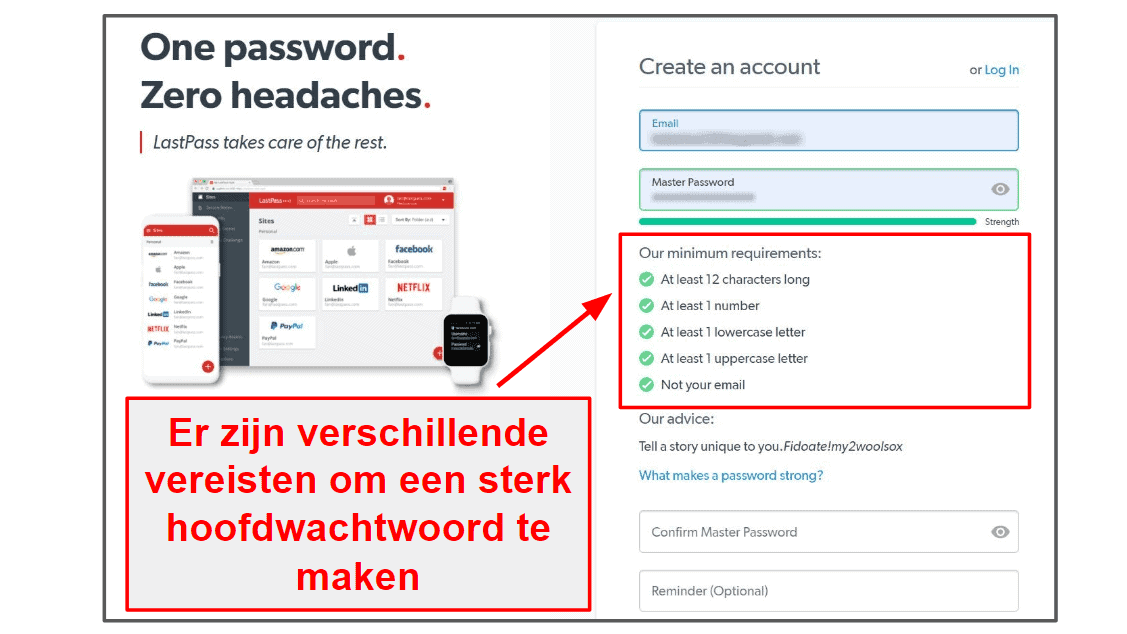
Nadat ik mijn e-mailadres, hoofdwachtwoord en herinnering voor mijn hoofdwachtwoord had ingevoerd, werd ik gevraagd om de browserextensie te installeren. De installatie van de browserextensie ging snel en eenvoudig – in slechts één klik.
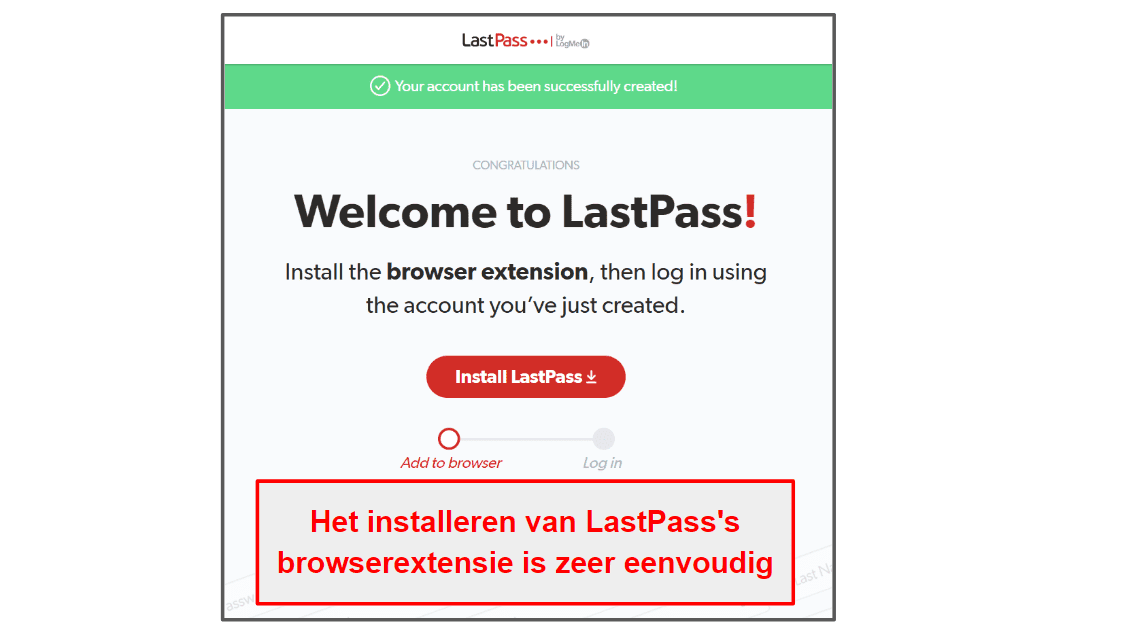
Toen ik de browserextensie van LastPass installeerde, werd ik meteen naar de webkluis van LastPass geleid. Gebruikers kunnen ook desktop-apps downloaden voor Windows (deze moet je downloaden uit de Microsoft Store) en Mac, maar ik vond het veel handiger om de webkluis te gebruiken. Als je de webkluis gebruikt, heb je toegang tot al je wachtwoorden vanaf elke computer.
Zodra je de webkluis voor de eerste keer opent, laat LastPass zien hoe je een wachtwoord kunt opslaan. Het vraagt je ook om auto-fill uit te proberen en geeft je een korte rondleiding door de kluis, waarin wordt uitgelegd wat de meeste functies van LastPass doen.
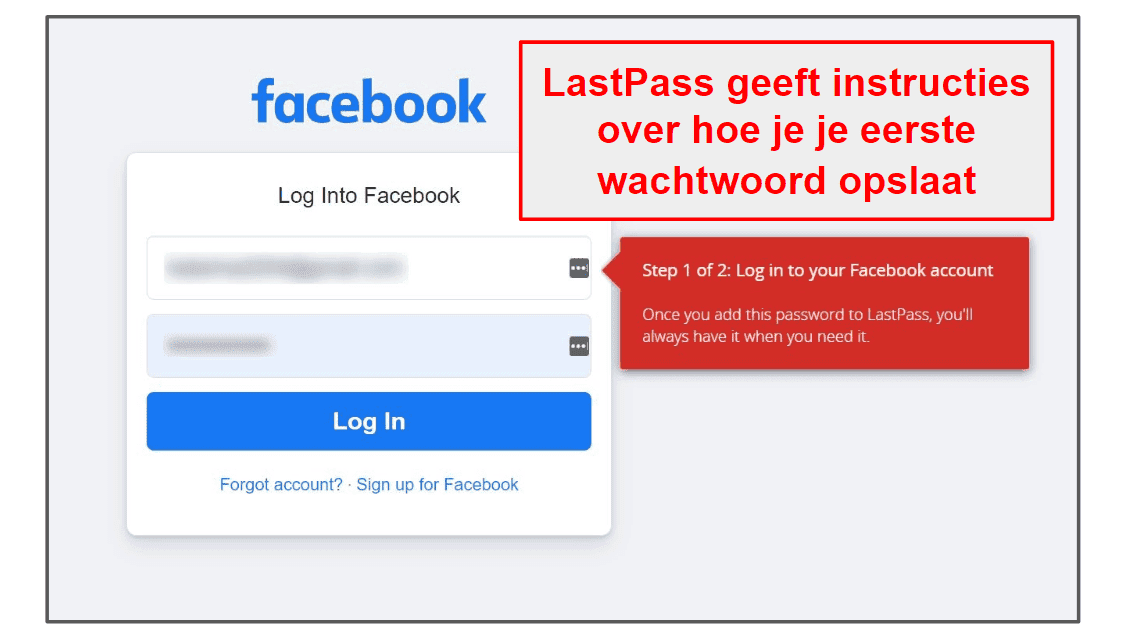
Ik vind het erg prettig dat LastPass een korte handleiding bevat over hoe je de functies kunt gebruiken – dit is erg handig voor niet-technische mensen. Ik vind het echter minder fijn dat LastPass niet aanbiedt om wachtwoorden te importeren tijdens de installatie. Toch zijn er twee eenvoudige manieren om wachtwoorden te importeren in de kluis van LastPass – je kunt je bestaande wachtwoorden importeren vanaf het dashboard of je kunt de browserextensie gebruiken. Hoe dan ook, je kunt kiezen uit een breed scala aan importopties, zoals rechtstreeks importeren vanuit je browser of andere wachtwoordmanagers.
LastPass ondersteunt het importeren van gegevens van veel grote wachtwoordmanagers – waaronder 1Password, Dashlane, RoboForm, Sticky Password en vele anderen. Gebruikers kunnen ook wachtwoorden importeren vanuit Google Chrome. Het importeren van wachtwoorden naar LastPass is echter niet zo gestroomlijnd als ik zou willen. Nadat ik ervoor koos om mijn wachtwoorden uit Google Chrome te importeren, gaf LastPass me instructies over hoe ik mijn wachtwoorden uit Chrome kon exporteren. Zodra ik mijn wachtwoorden uit Chrome had geëxporteerd, moest ik het bestand uploaden naar LastPass – hoewel dit niet moeilijk is, geef ik de voorkeur aan concurrenten zoals Dashlane waarmee je in één klik wachtwoorden kunt importeren.
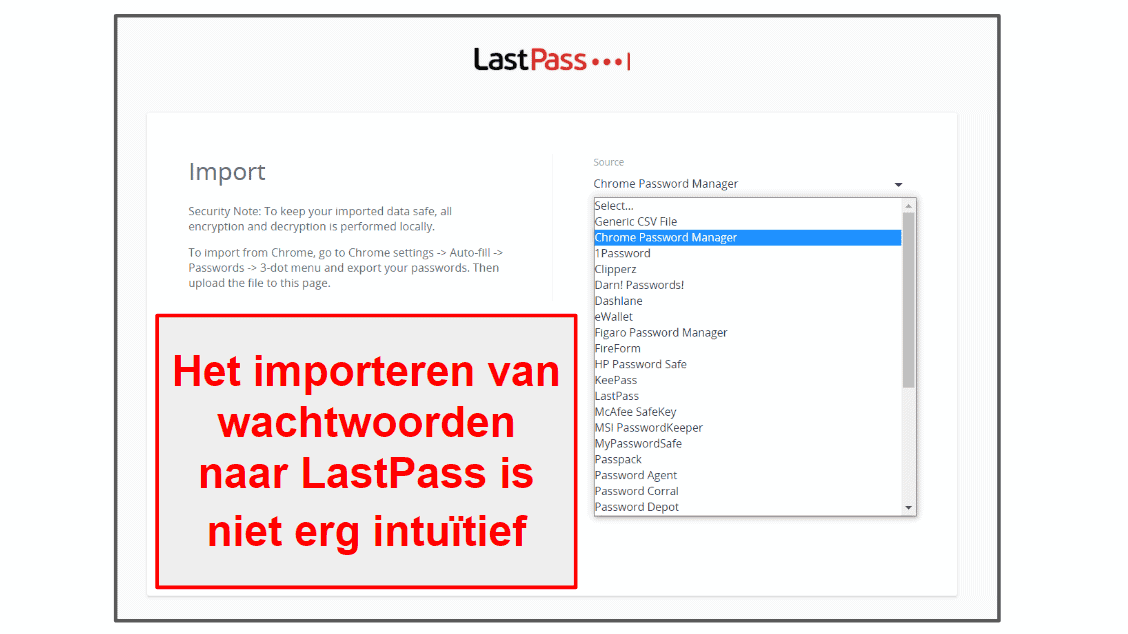
LastPass is gemakkelijk in te stellen en te gebruiken – maar het is niet zo intuïtief als sommige concurrerende wachtwoordmanagers, waaronder Dashlane, NordPass en Keeper.
Ik vond de meeste functies van LastPass zeer eenvoudig te begrijpen en te gebruiken, maar ik vind de manier waarom je wachtwoorden moet importeren met LastPass niet prettig. Het vereist dat je eerst je bestaande wachtwoorden exporteert van een andere wachtwoord manager of Google Chrome, en vervolgens moet je het bestand met de wachtwoorden uploaden naar LastPass. Ik vind het ook niet prettig dat er geen downloadlink op de officiële site is voor de Windows desktop-app van LastPass.
Voor de rest vond ik het gebruik van LastPass erg gemakkelijk. Ik waardeer het dat LastPass in-app instructies geeft over hoe je wachtwoorden op moet slaan, de auto-fill functie moet gebruiken, en toegang kunt krijgen tot alle andere functies in de kluis. Gevorderde gebruikers zullen het fijn vinden dat LastPass een heleboel functies biedt, en ik ben er vrij zeker van dat zelfs niet-technische gebruikers LastPass eenvoudig in gebruik zullen vinden.
LastPass mobiele app
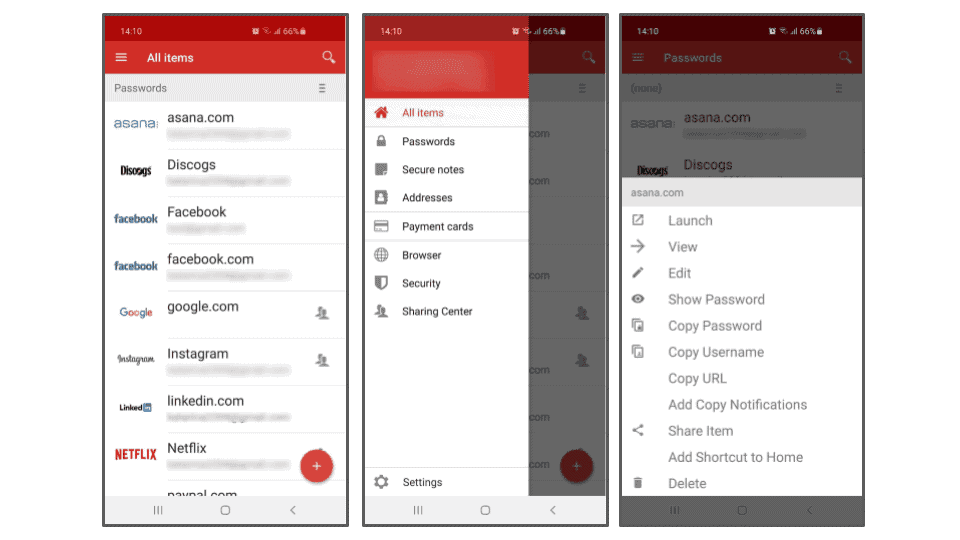
Op zowel mijn iPhone als Android hoefde ik alleen maar de app te downloaden en mijn e-mailadres en hoofdwachtwoord in te voeren. Ik kon ook meteen de inloginstellingen aanpassen, zodat LastPass mijn e-mailadres (standaard ingeschakeld) en hoofdwachtwoord (standaard uitgeschakeld) kon onthouden.
Toen ik LastPass echter wilde inschakelen om mijn hoofdwachtwoord op mijn mobiele apparaat te onthouden, kreeg ik een waarschuwing dat dit de veiligheid van mijn account zou verminderen. Omdat het onthouden van het hoofdwachtwoord op mobiele apparaten niet wordt aanbevolen, was ik een beetje verbaasd dat LastPass me zelfs deze optie aanbood. En vanwege de waarschuwing die ik kreeg, heb ik uiteindelijk besloten om LastPass mijn hoofdwachtwoord niet te laten onthouden.
Zodra ik mijn e-mailadres en hoofdwachtwoord had ingevoerd, vroeg LastPass me om mijn identiteit te verifiëren met de LastPass Authenticator (omdat ik al twee-factor-authenticatie had ingesteld in mijn webkluis). LastPass vroeg me vervolgens om biometrische logins in te schakelen om mijn kluis te ontgrendelen, en informeerde me ook dat ik biometrische logins kon gebruiken als een optie voor accountherstel.
En dat was het – de installatie was compleet!
Ik kon vervolgens de volledige inhoud van mijn kluis bekijken, inclusief wachtwoorden, beveiligde notities, adressen en betaalpassen. Ik vond het heel gemakkelijk om items toe te voegen, te bewerken en te delen – alle essentiële functies van LastPass zijn hetzelfde op mobiel en op de web-app.
De mobiele app van LastPass heeft ook een veilige in-app browser, een beveiligingstabblad en een Sharing Center. De geïntegreerde browser maakt het aanmelden bij online accounts en het automatisch invullen van aanmeldingsgegevens op mobiele sites gemakkelijk (vergeet niet dat je het automatisch invullen eerst moet inschakelen in de instellingen van de app). Tijdens mijn tests op zowel Android als iOS werkte de auto-fill optie van LastPass elke keer perfect. En ik vind het ook fijn dat LastPass auto-fill biedt voor adressen en creditcards, maar deze functies zijn nog in beta en werken misschien niet altijd naar behoren.
Het tabblad Beveiliging bevat de wachtwoordgenerator van LastPass, noodtoegang, een beveiligingsuitdaging die je een algemene score van je wachtwoordbeveiliging geeft, en een beveiligingsdashboard dat je alleen informeert dat je deze functie op je desktopcomputer kunt gebruiken.
De wachtwoordgenerator van LastPass heeft op mobiele apparaten een standaardlengte van 16 tekens, wat langer is dan de standaardlengte van 12 tekens op de web-app en in de browserextensie. Het is ook het vermelden waard dat het Sharing Center op mobiel vrij nutteloos is voor individuele gebruikers – je kunt het alleen gebruiken om gedeelde mappen toe te voegen, maar deze functie is alleen beschikbaar voor familiegebruikers.
Over het algemeen vond ik zowel de iOS- als de Android-app van LastPass ongelooflijk gemakkelijk te gebruiken. Hoewel de mobiele apps wat verschillen van de webkluis, is het vinden en gebruiken van alle functies heel eenvoudig. Veel andere wachtwoordmanagers hebben geen mobiele apps of ze hebben echt slechte apps, dus het is fijn om te zien dat LastPass aandacht besteedt aan zijn mobiele gebruikers.
LastPass klantenondersteuning
LastPass heeft vrij goede opties voor klantenondersteuning voor algemene vragen, maar contact opnemen met het ondersteuningsteam is een beetje moeilijk.
LastPass’s ondersteuningscentrum heeft een goede verzameling van trainingsvideo’s, ‘How To’ gidsen en FAQ’s, en er is ook een community forum. Hoewel een deel van dit ondersteuningsmateriaal beschikbaar is in het Nederlands, is momenteel een groot deel van de informatie in de kennisbank van LastPass alleen beschikbaar in het Engels. LastPass biedt ook een chatbot op de officiële website – maar de bot is alleen nuttig voor het beantwoorden van basisvragen in het Engels.
LastPass biedt geen telefonische ondersteuning, wat vaak het geval is met wachtwoord managers. Maar ik was behoorlijk verbaasd dat ik geen directe link naar de e-mailondersteuning kon vinden op de website van LastPass. Het is de bedoeling dat je de pagina met veelgestelde vragen gebruikt om te zoeken naar antwoorden op je vragen. Als de zoekresultaten je probleem niet oplossen, dan wordt er een link naar LastPass’s e-mailondersteuning weergegeven aan de onderkant van de pagina.
Je moet dan je vraag indienen via een formulier en dan krijg je een casusnummer toegewezen. Ik diende mijn vraag in als een niet-geregistreerde LastPass-gebruike, en in iets meer dan 5 uur ontving ik een antwoord dat mijn vraag volledig beantwoordde. Als je een LastPass-abonnement koopt, zal je wachttijd korter zijn omdat gevallen van betalende gebruikers voorrang krijgen.
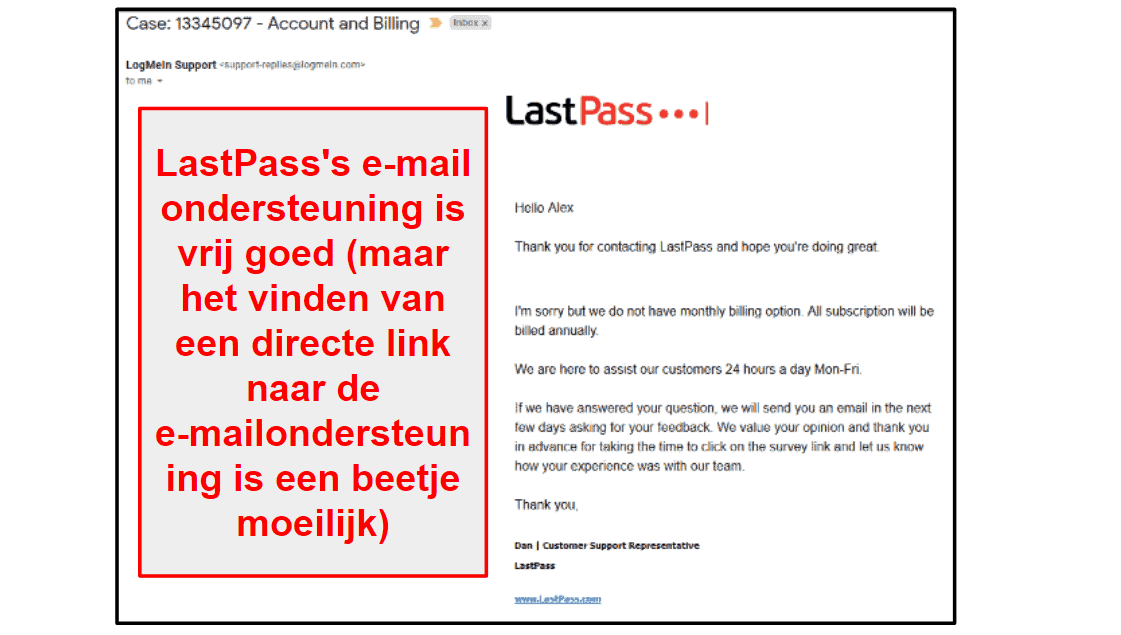
LastPass heeft ook drie Twitter-accounts: een voor het melden van uitval van de LastPass-service en opgeloste problemen, een voor live-ondersteuning van maandag tot vrijdag van 9.00 tot 17.00 uur ET, en de derde post algemene blogberichten en updates over LastPass.
Ik kon op de website geen directe link vinden naar het LastPass Twitter-account voor klantenondersteuning. Maar ik vond het door te klikken op de Status link op de website van LastPass, die me naar het ‘status update’ Twitter-account bracht – en vervolgens linkte dat account me naar het live support account … niet bepaald rechttoe rechtaan!
Ik heb een vraag gesteld aan LastPass’s live support Twitter-account buiten de werkuren en kreeg een antwoord in ongeveer 12 uur, dus deze optie is prima om te gebruiken voor minder dringende vragen.
Ik zou echt willen dat LastPass zijn klantenondersteuning veel gemakkelijker toegankelijk maakt. De e-mail- en Twitter-ondersteuning hebben beide mijn vragen snel en professioneel beantwoord, maar ik heb te veel tijd en moeite besteed aan het vinden van een manier om contact met hen op te nemen. Dat gezegd hebbende, heeft LastPass’s website een ton aan handige informatie over hoe je LastPass moet gebruiken, dus de meeste mensen zullen nooit contact hoeven op te nemen met klantenondersteuning. Zelfs als je dat moet doen (en nadat je het juiste e-mailadres hebt gevonden), krijg je binnen een paar uur een gedetailleerd en geïnformeerd antwoord.
Is LastPass een veilige en gebruiksvriendelijke wachtwoordmanager?
Ja, LastPass is veilig, beveiligd en gemakkelijk te gebruiken. Het maakt gebruik van 256-bit AES-encryptie om ervoor te zorgen dat alle wachtwoorden veilig worden opgeslagen, het heeft een zero-knowledge beleid, en het bevat veel geavanceerde opties voor multi-factor-authenticatie voor extra beveiliging.
LastPass heeft ook een aantal geavanceerde beveiligingsfuncties – waaronder het veilig delen van wachtwoorden, controle van de wachtwoordsterkte, dark web monitoring, toegang in noodgevallen, meerdere herstelopties en zelfs credit monitoring voor gebruikers in de VS.
En de interface van LastPass is zeer eenvoudig te navigeren. Ik had geen problemen met het toevoegen, bewerken of aanpassen van wachtwoorden en andere gegevens in de webkluis of op de mobiele app, en de browser extensie maakte het ongelooflijk gemakkelijk voor mij om automatisch items op te slaan en automatisch inloggegevens in te vullen.
Hoewel ik LastPass echt prettig vind, heb ik toch een paar kleine klachten. Ik zou graag zien dat LastPass zijn automatische wachtwoordwisselaar verbetert om meer sites te dekken en om automatisch meerdere wachtwoorden tegelijk te veranderen, zoals Dashlane’s wachtwoordwisselaar. En ik zou graag zien dat LastPass een makkelijkere manier biedt voor gebruikers om wachtwoorden te importeren en contact op te nemen met de klantenservice.
Toch is LastPass een van de beste wachtwoordmanagers op de markt. Het is een goede keuze voor zowel beginnende als technisch onderlegde gebruikers, het heeft een breed scala aan extra tools die de meeste andere wachtwoorden managers niet bieden, en het is goed betaalbaar. LastPass Free is een van de beste gratis wachtwoord managers die er zijn met onbeperkte opslag op onbeperkte apparaten (maar gebruikers zullen binnenkort moeten kiezen of ze LastPass Free op mobiele of computer apparaten willen gebruiken) en een-op-een wachtwoord delen. LastPass Premium zit boordevol geweldige functies, waaronder toegang in noodgevallen, cloud-opslag en geavanceerde authenticatie. LastPass Families is ook een van de betere gezinspakketten met een dashboard voor het hele gezin en onbeperkt delen tussen maximaal 6 leden. LastPass heeft geen geld-terug-garantie, maar het heeft wel een risicovrije proefperiode van 30 dagen bij de meeste premium pakketten.
Veelgestelde vragen
Is LastPass veilig?
Ja, LastPass is heel veilig. LastPass heeft een zero-knowledge beleid, wat betekent dat zelfs het LastPass-team geen toegang heeft tot de gegevens die in je kluis zijn opgeslagen, of deze kan bekijken of delen.
LastPass gebruikt versleuteling volgens militaire normen (256-bit AES) en TLS-certificering om alle gegevens te beschermen die zijn opgeslagen in de LastPass-kluis van een gebruiker.
LastPass bevat ook een reeks extra beveiligingsopties om ervoor te zorgen dat alle wachtwoorden veilig zijn, waaronder:
- Geavanceerde opties voor multi-factor-authenticatie.
- Touch ID en Face ID verificatie.
- Opties om alleen logins uit bepaalde landen toe te staan.
Samen met geavanceerde beveiliging heeft LastPass een heleboel functies om surfen op het web en het inloggen op accounts nog veiliger te maken, zoals een wachtwoordwisselaar in één klik, controles op de veiligheid van wachtwoorden, dark web monitoring en zelfs kredietrapportage (voor gebruikers in de VS).
Heeft LastPass een gratis versie?
Ja. LastPass heeft een goede gratis versie met onder andere:
- Eén beveiligde kluis die vanaf meerdere apparaten kan worden geopend en beheerd.
- Onbeperkte opslagruimte voor wachtwoorden.
- Beveiligde opslag van notities.
- Wachtwoordgenerator.
- Een-op-een wachtwoord delen.
- Twee-factor-authenticatie.
- LastPass Authenticator.
- Bescherming tegen identiteitsdiefstal/credit monitoring.
Het is het vermelden waard dat LastPass een aantal vrij grote veranderingen in het gratis pakket heeft aangekondigd. Hoewel LastPass Free momenteel synchronisatie biedt op een onbeperkt aantal apparaten, zullen gratis gebruikers binnenkort moeten kiezen of ze het gratis pakket van LastPass willen gebruiken op mobiele apparaten (Android-telefoons en -tablets, iPhones en iPads, en smartwatches) of computers (Windows-, Mac- en Linux-computers, Windows-tablets en de browserextensie van LastPass).
Maar LastPass Free is nog steeds een van de meest functie-rijke gratis wachtwoord managers op de markt. Het heeft sommige functies die ik noodzakelijk acht niet, zoals toegang in noodgevallen, een-op-veel delen en beveiligde opslag van bestanden, maar het is een van mijn favoriete gratis wachtwoord managers op de markt.
Heeft LastPass opties voor accountherstel?
Ja. In feite heeft LastPass de meeste opties voor accountherstel van alle andere wachtwoordmanagers.
Je kunt je LastPass-account herstellen met:
- Master wachtwoordhint – ontvang een e-mail met je vooraf ingestelde master wachtwoordhint.
- Mobiel accountherstel – gebruik vingerafdruk/gezichtsidentificatie op je mobiel om je identiteit te bevestigen.
- Eenmalig herstelwachtwoord – toegang tot je account met een herstelwachtwoord wanneer je dezelfde computer en browser gebruikt.
- SMS-herstel – ontvang een SMS met een unieke code om je hoofdwachtwoord opnieuw in te stellen.
- Terugkeren naar het vorige hoofdwachtwoord – toegang tot je kluis met je oude hoofdwachtwoord (als de wijziging niet langer dan 30 dagen geleden is aangebracht).
LastPass Premium bevat ook een noodtoegangsfunctie, waarmee je een contactpersoon voor noodgevallen kunt aanwijzen om de gegevens in je kluis op te halen als jeer niet bij kunt.
Kan ik een wachtwoord uit mijn LastPass-kluis delen met andere mensen?
Ja. Je kunt gemakkelijk logins en andere gegevens uit je LastPass-kluis met iedereen delen door hen een uitnodiging per e-mail te sturen. Gebruikers zonder LastPass zullen hun eigen LastPass-account moeten aanmaken om toegang te krijgen tot de informatie die je met hen deelt.
Met LastPass Free kun je elk wachtwoord delen met een andere gebruiker, terwijl LastPass Premium en alle andere betaalde pakketten het delen van wachtwoorden met meerdere gebruikers bevatten.
Een van de coole dingen aan de deelfunctie van LastPass is dat je wachtwoorden kunt delen zonder dat de ontvanger het wachtwoord kan zien – wat betekent dat ze het wachtwoord kunnen gebruiken zonder te weten wat het wachtwoord eigenlijk is!

